Page 1

Smart Phone
Handbuch
www.htc.com
Page 2

2
Herzlichen Glückwunsch zum Kauf Ihres neuen Windows Mobile® Smartphone!
Bitte zuerst lesen.
DIESES SMARTPHONE IST BEI DER AUSLIEFERUNG NICHT VOLLSTÄNDIG
GELADEN.
NEHMEN SIE DEN AKKUPACK NICHT HERAUS, WÄHREND DAS SMARTPHONE
GELADEN WIRD.
WENN SIE DAS GEHÄUSE DES SMARTPHONES ÖFFNEN ODER ES VERSUCHEN,
VERLIEREN SIE DIE GARANTIEANSPRÜCHE.
GEHEIMHALTUNGSBESCHRÄNKUNGEN
In einigen Ländern ist es erforderlich, die Aufnahme von Telefongesprächen
offenzulegen. Sie müssen die Person, mit der Sie sprechen, darüber informieren,
dass das Telefongespräch aufgenommen wird. Beachten Sie immer die gültigen
Gesetze und Vorschriften Ihres Landes, wenn Sie die Aufnahmefunktion des
Smartphones verwenden.
INFORMATIONEN ZUM COPYRIGHT
Copyright © 2006 High Tech Computer Corp. Alle Rechte vorbehalten.
, , , ExtUSB sind Marken und/oder Dienstleistungsmarken
der High Tech Computer Corp.
Microsoft, MS-DOS, Windows, Windows NT, Windows Server, Windows Mobile,
ActiveSync, Excel, Internet Explorer, MSN, Hotmail, Outlook, PowerPoint, Word
und Windows Media sind entweder eingetragene Marken oder Marken der
Microsoft Corporation in den USA und/oder in anderen Ländern.
Bluetooth und das Bluetooth-Logo sind Marken der Bluetooth SIG, Inc.
Wi-Fi ist eine eingetragene Marke der Wireless Fidelity Alliance, Inc.
microSD ist eine Marke der SD Card Association.
Java, J2ME und alle anderen auf Java basierenden Marken sind Marken oder
eingetragene Marken der Sun Microsystems, Inc. in den USA und in anderen Ländern.
Copyright © 2006, Adobe Systems Incorporated.
Copyright © 2006, Macromedia Netherlands, B.V.
Page 3

Macromedia, Flash, Macromedia Flash, Macromedia Flash Lite und Reader sind
Marken und/oder eingetragene Marken der Macromedia Netherlands, B.V. oder
Adobe Systems Incorporated.
Copyright © 2006, JATAAYU SOFTWARE (P) LTD. Alle Rechte vorbehalten.
Copyright © 2006, Dilithium Networks, Inc. Alle Rechte vorbehalten.
ArcSoft MMS Composer™ Copyright © 2003-2006, ArcSoft, Inc. und seine
Lizenzgeber. Alle Rechte vorbehalten. ArcSoft und das ArcSoft-Logo sind
eingetragene Warenzeichen der ArcSoft, Inc. in den USA und/oder anderen
Ländern.
Lizenziert von der QUALCOMM Incorporated unter einem oder mehreren der
folgenden Patente:
4.901.307 ; 5.490.165 ; 5.056.109 ; 5.504.773 ; 5.101.501 ; 5.778.338 ; 5.506.865
5.109.390 ; 5.511.073 ; 5.228.054 ; 5.535.239 ; 5.710.784 ; 5.267.261 ; 5.544.196
5.267.262 ; 5.568.483 ; 5.337.338 ; 5.659.569 5.600.754 ; 5.414.796 ; 5.657.420
5.416.797
Alle weiteren in diesem Dokument enthaltenen Firmen-, Produkt- und
Dienstleistungsnamen sind eingetragene Marken oder Dienstleistungsmarken
der jeweiligen Eigentümer.
HTC ist weder haftbar für technische und redaktionelle Fehler oder Auslassungen
in diesem Dokument noch für zufällige Schäden und Folgeschäden, die aus
der Beigabe dieses Materials entstehen. Die Informationen werden in der
vorliegenden Form zur Verfügung gestellt, und es wird in keiner Weise dafür
gehaftet. Sie können jederzeit ohne Ankündigung geändert werden. HTC
behält sich außerdem das Recht vor, den Inhalt des Dokuments jederzeit ohne
Ankündigung zu ändern.
Dieses Dokument darf ohne die schriftliche Genehmigung der HTC weder als
Ganzes noch in Teilen, in irgendeiner Form und mit irgendwelchen Mitteln
reproduziert oder übertragen werden, sei es elektronisch oder mechanisch
einschließlich Fotokopieren, Aufnehmen oder Speichern mit einem wieder
abrufbaren System, und es darf in keine andere Sprache übersetzt werden.
3
Page 4

4
Wichtige Informationen zu Gesundheit und
Sicherheitsvorkehrungen
Bei der Benutzung dieses Produkts müssen Sie die folgenden
Sicherheitsvorkehrungen getroffen werden, um eine gesetzliche
Haftpflicht und Schäden zu vermeiden. Bewahren Sie alle Sicherheits- und
Bedienungsanweisungen des Produkts sorgfältig auf. Beachten Sie alle
Warnungen in der Bedienungsanweisung des Produkts.
Um Verletzungen, Stromschlag, Brand und Schäden am Gerät zu vermeiden,
sollten Sie die folgenden Sicherheitsvorkehrungen beachten.
ELEKTRISCHE SICHERHEIT
Dieses Produkt ist nur für die Stromversorgung durch den bezeichneten
Akku und das angegebene Netzteil vorgesehen. Eine andere Art der
Verwendung kann gefährlich sein und macht alle Genehmigungen
bezüglich dieses Produkts nichtig.
SICHERHEITSVORKEHRUNGEN FÜR EINE AUSREICHENDE ERDUNG
ACHTUNG: Wenn das Gerät an ein nicht ausreichend geerdetes Gerät
angeschlossen wird, kann es einen Stromschlag erhalten.
Dieses Produkt ist mit einem USB-Kabel zum Anschließen an einen Computer
ausgestattet. Stellen Sie sicher, dass der Computer ausreichend geerdet ist,
bevor Sie das Gerät an den Computer anschließen. Das Netzteilkabel eines
Computers enthält einen Erdleiter und hat einen Erdungsstecker. Der Stecker
muss in eine geeignete Steckdose gesteckt werden, die entsprechend der
gültigen Gesetze und Vorschriften installiert und geerdet ist.
SICHERHEITSVORKEHRUNGEN FÜR DAS NETZTEIL
• Verwenden Sie die richtige externe Stromquelle
Elektrische und elektronische Geräte sollten nur von einer
Stromquelle mit Strom versorgt werden, deren elektrische Daten mit
den Angaben auf dem Gerät übereinstimmen. Wenn Sie nicht genau
wissen, welche Art von Strom vorliegt, wenden Sie sich an Ihren
autorisierten Dienstanbieter oder an Ihr regionales Stromversorgungsunternehmen. Bei Produkten, die mit einem Akku oder
über andere Stromquellen versorgt wird, lesen Sie in der
Bedienungsanleitung nach, die dem Produkt beiliegt.
Page 5

Dieses Produkt darf nur mit den nachfolgend bezeichneten Netzteilen
betrieben werden:
1. Delta, Modell ADP-5FH X
2. Phihong, Modelle PSAA05X-050 und PSC05R-050
Autoadapter
1. Phihong, Modell CLM10D-050
• Gehen Sie mit den Akkus vorsichtig um
Dieses Produkt enthält einen Lithium-Ionen-Akku. Es besteht
Verbrennungs- und Brandgefahr, wenn der Akku unsachgemäß
gehandhabt wird. Versuchen Sie nicht, den Akku zu öffnen oder zu
reparieren. Der Akku darf nicht auseinander genommen, zerdrückt,
eingestochen, kurzgeschlossen, in Feuer oder Wasser entsorgt und
Temperaturen über 60 ˚C (140 ˚F) ausgesetzt werden.
WARNUNG: ES BESTEHT EXPLOSIONSGEFAHR, WENN DER
AKKU FALSCH AUSGEWECHSELT WIRD. DER AKKU DARF NICHT
AUSEINANDER GENOMMEN, ZERDRÜCKT, EINGESTOCHEN,
KURZGESCHLOSSEN, IN FEUER ODER WASSER ENTSORGT UND
TEMPERATUREN ÜBER 60 ˚C (140 ˚F) AUSGESETZT WERDEN, DA
ANDERENFALLS BRAND- UND VERLETZUNGSGEFAHR BESTEHT.
VERWENDEN SIE NUR DIE ANGEGEBENEN AKKUS. ENTSORGEN SIE
AKKUS ENTSPRECHEND DEN REGIONALEN VORSCHRIFTEN UND DER
ANLEITUNG, DIE SIE MIT DEM PRODUKT ERHALTEN HABEN.
Hinweis Dieses Produkt sollte nur mit den nachfolgend aufgeführten Akkupacks
benutzt werden.
• HTC, Modell LIBR160
• Simplo, Modell LIBR160
5
Page 6

6
SICHERHEITSVORKEHRUNGEN FÜR DIREKTES SONNENLICHT
Dieses Produkt darf nicht übermäßigen Temperaturen und zu hoher
Luftfeuchtigkeit ausgesetzt werden. Lassen Sie das Produkt oder den Akku
nicht in einem Fahrzeug oder an Orten liegen, an denen die Temperatur
über 60 °C (140 °F) steigen kann (z. B. in einem Auto, auf dem Fensterbrett
oder hinter einer Glasscheibe, die über einen längeren Zeitraum direkt von
der Sonne oder starkem UV-Licht bestrahlt wird). Dadurch kann das Produkt
beschädigt werden, der Akku überhitzen, und es besteht ein Risiko für das
Fahrzeug.
VERMEIDUNG VON HÖRSCHÄDEN
ACHTUNG: Die Benutzung von Ohr- oder Kopfhörern mit
hoher Lautstärke über einen längeren Zeitraum kann zu
dauerhaften Hörschäden führen.
Hinweis Mobile Kopfhörer, Ohrhörer und kabelgebundene Fernbedienungen
(unten aufgeführt) für dieses Gerät wurden für Frankreich geprüft und
entsprechen den Schalldruckpegelanforderungen entsprechend den
Standards NF EN 50332-1:2000 und/oder NF EN 50332-2:2003 nach dem
Französischen Artikel L. 5232-1.
1. Ohrhörer, hergestellt von HTC oder Cotron, Modelle CHM-60STV07004,
CH-60ST006 und CH-60ST007.
2. Kabelgebundene Fernbedienung, hergestellt von HTC, Modell RC W100.
SICHERHEIT IM FLUGZEUG
Aufgrund möglicher Interferenzen, die das Produkt beim Navigationssystem
und dem Kommunikationsnetzwerk des Flugzeugs verursachen kann, ist es
in den meisten Ländern gesetzlich verboten, an Bord von Flugzeugen die
Telefonfunktion zu verwenden. Wenn Sie das Gerät an Bord eines Flugzeugs
verwenden möchten, müssen Sie vorher unbedingt das Telefon ausschalten
und in den Flugmodus schalten.
UMGEBUNGSBESCHRÄNKUNGEN
Verwenden Sie dieses Produkt nicht an Tankstellen, Treibstoffdepots, in
chemischen Fabriken, an Orten, an denen Sprengungen durchgeführt
werden, in potenziell explosiven Umgebungen wie in Auftankbereichen,
in Tanklagern, unter Deck auf Booten, in Umfüll- und Lagereinrichtungen
Page 7
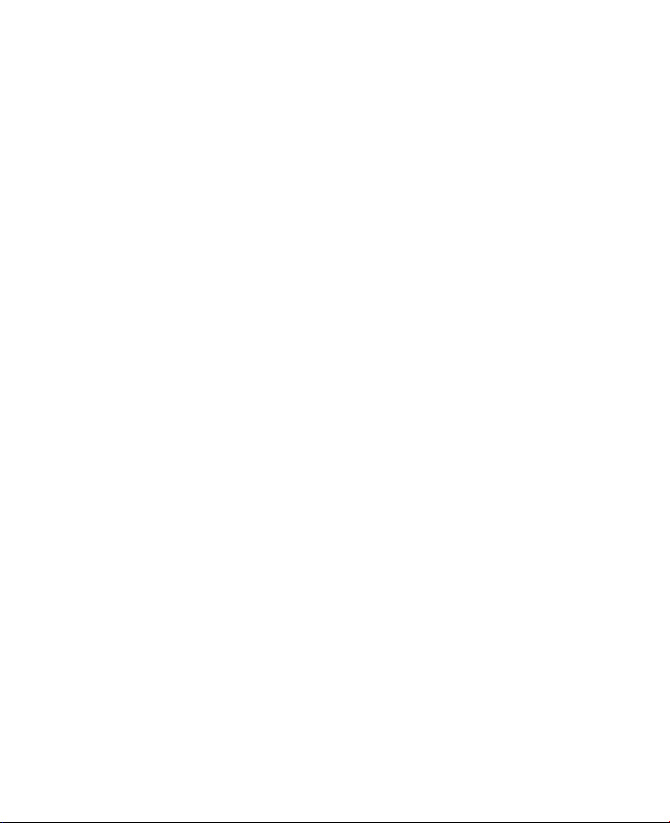
für chemische Stoffe und Treibstoffe und in Umgebungen, in denen die
Luft Chemikalien oder Kleinstpartikel wie Getreidemehl, Staub oder
Metallpulver enthält. In diesen Umgebungen können Funken eine
Explosion oder einen Brand verursachen, die schwere Verletzungen zur
Folge haben und gar zum Tod führen können.
EXPLOSIVE UMGEBUNGEN
Wenn Sie sich in einer potenziell explosiven Umgebung oder in einer
Umgebung mit leicht entzündlichem Material befinden, sollte das Gerät
ausgeschaltet werden. Beachten Sie alle Schilder und Anweisungen. In
diesen Umgebungen können Funken eine Explosion oder einen Brand
verursachen, die schwere Verletzungen zur Folge haben und gar zum Tod
führen können. Verwenden Sie dieses Produkt nicht in Auftankbereichen
wie Autoreparaturwerkstätten oder Tankstellen, und beachten Sie die
Benutzungsbeschränkungen hinsichtlich der Benutzung von Funkgeräten
in Treibstoffdepots, chemischen Fabriken oder in Umgebungen, in
denen Sprengungen durchgeführt werden. Bereiche mit einer potenziell
explosiven Umgebung sind oft, aber nicht immer, deutlich gekennzeichnet.
Dazu gehören Auftankbereiche, unter Deck an Booten, in Umfüll- und
Lagereinrichtungen für Treibstoffe und Chemikalien und Umgebungen, in
denen die Luft Chemikalien oder Kleinstpartikel wie Getreidemehl, Staub
oder Metallpulver enthält.
SICHERHEIT AUF DER STRASSE
Außer in Notfällen ist es Führern von Fahrzeugen während des Fahrens
untersagt, mit solchen Geräten Telefondienste zu benutzen, die keine
Freisprecheinrichtung haben. In einigen Ländern sind Geräte mit
Freisprecheinrichtungen zugelassen.
SICHERHEITSVORKEHRUNGEN BEI FUNKSTRAHLUNG
• Verwenden Sie das Smartphone nicht in der Nähe von
Metallstrukturen (z. B. dem Stahlgerüst eines Gebäudes).
• Verwenden Sie das Smartphone nicht in der Nähe starker
elektromagnetischer Felder wie von Mikrowellengeräten,
Lautsprechern, Fernseh- und Radiogeräten.
• Verwenden Sie nur Originalzubehör, das vom Hersteller empfohlen
wird, und solches Zubehör, das kein Metall enthält.
7
Page 8

8
• Anderenfalls ist es möglich, dass regionale Funkrichtlinien und
-vorschriften nicht eingehalten werden, was unbedingt vermieden
werden soll.
INTERFERENZEN MIT MEDIZINISCHEN GERÄTEN
Dieses Produkt kann die Funktion von medizinischen Geräten
beeinträchtigen. Die Benutzung dieses Geräts ist in den meisten
Krankenhäusern und medizinischen Gebäuden untersagt.
Wenn Sie selbst medizinische Geräte benutzen, sollten Sie beim
Hersteller des Geräts nachfragen, ob das Gerät ausreichend gegen
Hochfrequenzenergie abgeschirmt ist. Ihr Arzt kann Ihnen dabei behilflich
sein, diesbezügliche Informationen zu erhalten.
Schalten Sie das Smartphone in Krankenhäusern und ähnlichen Einrichtungen
AUS, wenn Sie durch Hinweisschilder dazu aufgefordert werden. In
Krankenhäusern und ähnlichen Einrichtungen kommen u. U. Geräte zum
Einsatz, die durch externe Funksignale beeinträchtigt werden können.
HÖRGERÄTE
Einige digitale drahtlose Geräte können bei Hörgeräten u. U. Störungen
hervorrufen. Sollten derartige Störungen auftreten, wenden Sie sich an
ihren Dienstanbieter oder den Kundendienst des Hörgeräteherstellers, um
sich über mögliche Alternativen zu informieren.
NICHT IONIONISIERENDE STRAHLUNG
Dieses Produkt sollte nur unter den empfohlenen normalen Bedingungen
betrieben werden, um die Strahlungsleistung und Interferenzsicherheit
zu gewährleisten. Wie bei anderen mobilen Funkeinrichtungen wird dem
Benutzer empfohlen, für einen zufriedenstellenden Betrieb des Geräts bei
gleichzeitiger Sicherheit der Personen keinen Teil des menschlichen Körpers
während des Betriebs des Geräts zu nahe an die Antenne kommen zu lassen.
Allgemeine Vorsichtshinweise
• Halten Sie sich an die Reparaturanordnungen
Nehmen Sie nur dann selbst Reparaturen am Gerät vor, wenn Sie im
Betriebs- oder Reparaturhandbuch ausdrücklich dazu aufgefordert werden.
Reparaturen, die im Innern des Geräts vorgenommen werden müssen,
dürfen nur von autorisierten Reparaturfachleuten ausgeführt werden.
Page 9

• Schäden, die eine Reparatur erforderlich machen
Sollten die folgenden Fälle auftreten, trennen Sie das Gerät vom
Stromnetz, und wenden Sie sich zur Reparatur an einen autorisierten
Reparaturfachbetrieb:
• Eine Flüssigkeit wurde über dem Gerät verschüttet oder ein
Fremdkörper ist hineingelangt.
• Das Produkt war Regen oder Wasser ausgesetzt.
• Das Produkt ist heruntergefallen oder wurde beschädigt.
• Es gibt sichtbare Zeichen der Überhitzung.
• Das Produkt funktioniert auch bei Befolgen der
Bedienungsanweisungen nicht normal.
• Vermeiden Sie heiße Umgebungen
Das Produkt darf nicht in der Nähe von Wärmequellen wie Radiatoren,
Heizkörpern, Öfen und anderen Geräten (unter anderem auch
Verstärker) aufbewahrt werden, die Wärme produzieren.
• Vermeiden Sie feuchte Umgebungen
Verwenden Sie das Produkt niemals in feuchten Umgebungen.
• Benutzen Sie das Gerät nach Möglichkeit nicht nach einem
extremen Temperaturwechsel
Wenn Sie das Gerät in Umgebungen mit starken Temperatur und/
oder Luftfeuchtigkeitsschwankungen benutzen, kann im Innern des
Geräts Feuchtigkeit kondensieren. Um eine Beschädigung des Geräts
zu vermeiden, sollten Sie etwas abwarten, bis die Feuchtigkeit wieder
verdunstet ist, bevor Sie es wieder benutzen.
HINWEIS: Wenn Sie das Gerät aus einer sehr kalten Umgebung in eine
wärmere Umgebung oder aus einer sehr warmen Umgebung in
eine kältere Umgebung bringen, lassen sie das Gerät sich an die
Umgebungstemperatur anpassen, bevor Sie es einschalten.
• Führen Sie keine Fremdkörper in das Gerät ein
Führen Sie keine Fremdkörper jeglicher Art in die Gehäuseöffnungen
und in andere Öffnungen des Geräts ein. Die Öffnungen dienen einer
ausreichenden Belüftung. Diese Öffnungen dürfen nicht blockiert
oder verdeckt werden.
9
Page 10

10
• Montagezubehör
Verwenden Sie das Gerät nicht auf wackeligen Tischen, Wagen,
Ständern, Stativen und Halterungen. Beachten Sie beim Montieren
des Produkts die Anweisungen des Herstellers, und verwenden Sie
nur vom Hersteller empfohlenes Montagezubehör.
• Achten Sie auf eine stabile Montage
Legen Sie das Gerät nicht auf wackelige Unterlagen.
• Verwenden Sie das Produkt mit zugelassenem Zubehör
Dieses Produkt darf nur mit PCs und anderen Geräten verwendet
werden, die für geeignet für die Verwendung mit Ihrem Gerät
befunden wurden.
• Einstellen der Lautstärke
Verringern Sie die Lautstärke, bevor Sie Kopfhörer und andere
Audiogeräte verwenden.
• Reinigen
Trennen Sie das Gerät vor dem Reinigen vom Stromnetz. Verwenden
Sie keine Reinigungsflüssigkeiten und -sprays. Verwenden Sie zum
Reinigen ein feuchtes Tuch, aber verwenden Sie NIEMALS Wasser zum
Reinigen des LCD-Bildschirms.
Page 11
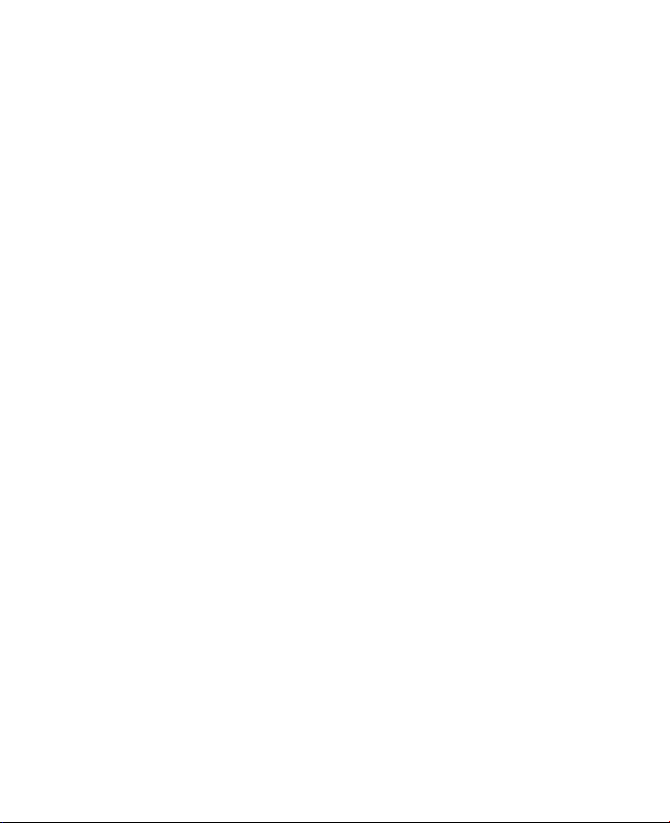
Inhalt
Kapitel 1 Erste Schritte 15
1.1 Das Smartphone und sein Zubehör .....................................16
1.2 Einsetzen der SIM-Karte .......................................................23
1.3 Einsetzen des Akkus .............................................................24
1.4 Einsetzen einer microSD-Karte ............................................24
1.5 Ein- und Ausschalten des Geräts ..........................................25
1.6 Startseite ...............................................................................25
1.7 Programme auf dem Smartphone .......................................26
1.8 Start-Menü .............................................................................29
1.9 Schnellbefehle .......................................................................30
1.10 Eingeben von Daten ...........................................................30
1.11 Informationen zum Akku ...................................................35
1.12 Statusanzeigen ....................................................................36
Kapitel 2 Benutzen der Telefonfunktionen 39
2.1 Benutzen des Smartphones .................................................40
2.2 Tätigen eines Anrufs .............................................................41
2.3 Eingehende Anrufe ...............................................................43
2.4 Optionen bei eingehenden Anrufen ...................................44
2.5 Zusätzliche Wählhinweise ....................................................45
2.6 SIM Tool Kit (STK) ..................................................................47
2.7 Einrichten des SIM-Bluetooth-Zugriffs für Carkit-
Mobiltelefone .......................................................................47
11
Page 12
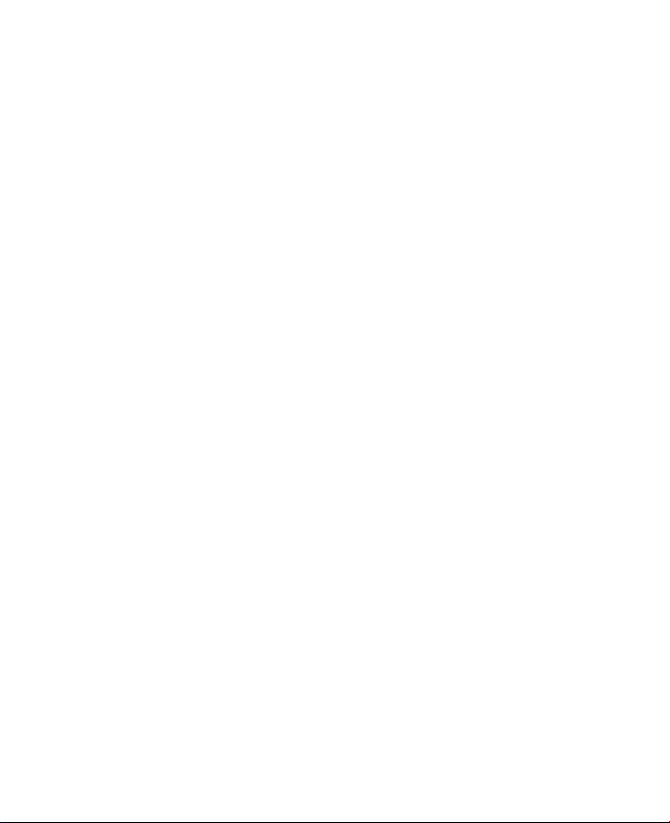
12
Kapitel 3 Synchronisieren von Daten mit
dem Computer 49
3.1 Über das Synchronisieren .....................................................50
3.2 Arbeiten mit dem Microsoft Windows Mobile® Device
Center .....................................................................................51
3.3 Installieren und Benutzen von Microsoft ActiveSync® ......52
3.4 Synchronisieren mit dem Computer ....................................53
3.5 Synchronisieren über die Bluetooth-Schnittstelle ..................55
3.6 Synchronisieren für Musik und Video .................................56
Kapitel 4 Verwalten des Smartphones 57
4.1 Einrichten des Smartphones ................................................58
4.2 Hinzufügen und Entfernen von Programmen ....................62
4.3 Arbeiten mit Task Manager und Verwalten des Speichers 63
4.4 Verwalten und Sichern von Dateien ....................................64
4.5 Schützen des Smartphones ..................................................66
4.6 Neustart des Smartphones ...................................................68
4.7 Zurücksetzen des Smartphones ..........................................68
Kapitel 5 Organisieren der Daten des
Smartphones 69
5.1 Kontakte .................................................................................70
5.2 SIM Manager ..........................................................................72
5.3 Kalender .................................................................................74
5.4 Aufgaben ...............................................................................77
5.5 Quick Notes ............................................................................78
5.6 Sprachnotizen .......................................................................79
Page 13
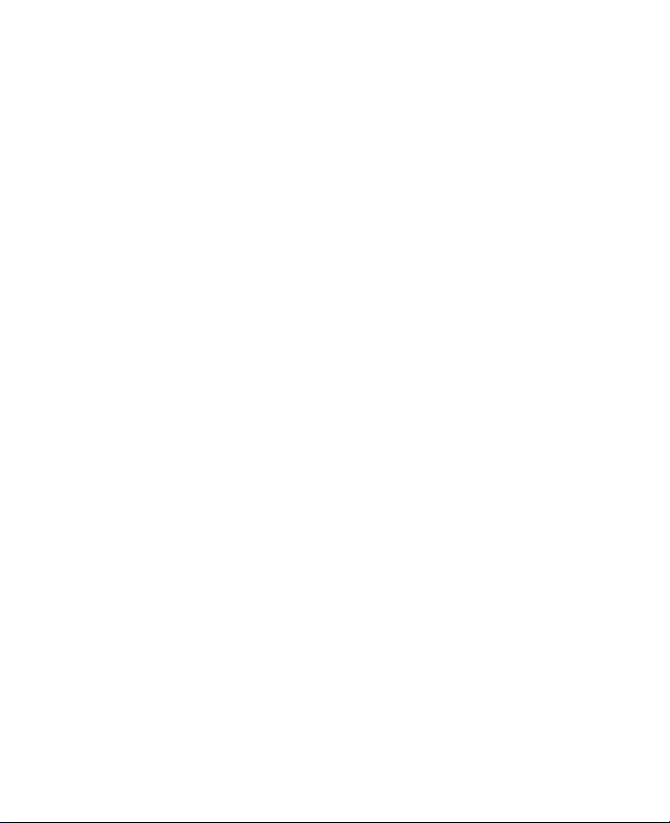
Kapitel 6 Austauschen von Nachrichten 81
6.1 Messaging ..............................................................................82
6.2 SMS .........................................................................................83
6.3 MMS-Nachrichten .................................................................84
6.4 Einrichten von E-Mail-Konten ..............................................88
6.5 E-Mail .....................................................................................91
Kapitel 7 Arbeiten mit Firmen-E-Mails und
Besprechungsterminen 97
7.1 Synchronisieren des Smartphones mit dem
E-Mail-Server der Firma ........................................................98
7.2 Arbeiten mit Firmen-E-Mails ................................................99
7.3 Verwalten von Besprechungsanfragen ............................ 104
7.4 Suchen von Kontakten im Firmenverzeichnis ................. 105
7.5 E-Mail-Sicherheit ................................................................ 107
Kapitel 8 Herstellen einer Verbindung 111
8.1 Comm Manager .................................................................. 112
8.2 Möglichkeiten zum Herstellen einer Verbindung
mit dem Internet ................................................................ 113
8.3 Wi-Fi .................................................................................... 114
8.4 GPRS ................................................................................... 116
8.5 DFÜ ..................................................................................... 117
8.6 Internet Explorer Mobile ................................................... 119
8.7 Internetfreigabe ................................................................ 120
8.8 Bluetooth ............................................................................ 121
8.9 Windows Live Mobile ......................................................... 130
13
Page 14

14
Kapitel 9 Arbeiten mit Multimedia 133
9.1 Kamera ................................................................................ 134
9.2 Bilder & Videos ................................................................... 138
9.3 Windows Media Player Mobile .......................................... 141
9.4 Audio Manager ................................................................... 146
9.5 Midlet Manager .................................................................. 153
Kapitel 10 Andere Anwendungen 155
10.1 Office Mobile .................................................................... 156
10.2 Adobe Reader LE .............................................................. 158
10.3 Kurzwahl ........................................................................... 159
10.4 Sprachanwahl ................................................................... 160
Anhang 163
A.1 Hinweise zur Einhaltung von Richtlinien ......................... 164
A.2 Spezifikationen .................................................................. 169
Index 173
Page 15
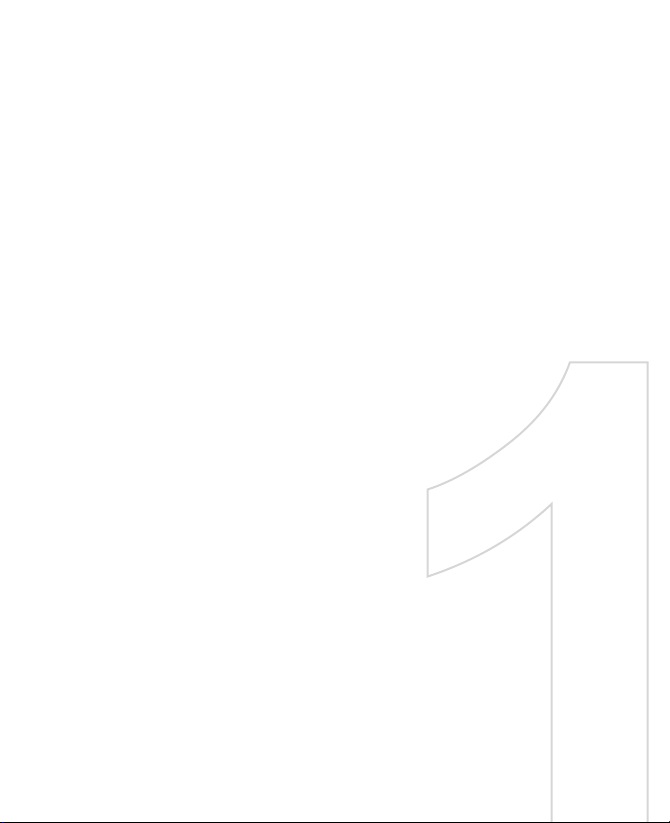
Kapitel 1
Erste Schritte
1.1 Das Smartphone und sein Zubehör
1.2 Einsetzen der SIM-Karte
1.3 Einsetzen des Akkus
1.4 Einsetzen einer microSD-Karte
1.5 Ein- und Ausschalten des Geräts
1.6 Startseite
1.7 Programme auf dem Smartphone
1.8 Start-Menü
1.9 Schnellbefehle
1.10 Eingeben von Daten
1.11 Informationen zum Akku
1.12 Statusanzeigen
Page 16

16 Erste Schritte
1.1 Das Smartphone und sein Zubehör
1
2
3
4
5
6
7
8
9
14
10
11
12
13
15
Page 17

Erste Schritte 17
Teil Funktion
1. LED-Anzeigen Die linken LED-Anzeigen (blau/grün) zeigen den Bluetooth-
2. Hörteil Hier hören Sie während eines Anrufs den Gesprächspartner.
3. Anzeigebildschirm
4. ZURÜCK Drücken Sie auf diese Taste, um zum vorhergehenden Fenster
5. Rechte SOFT KEYTaste
6. NAVIGATIONSTASTE/
MITTE OK
7. Linke SOFT KEY-Taste Drücken Sie auf diese Taste, um den Befehl zu aktivieren, der
8. HOME Drücken Sie auf diese Taste, um die Startseite aufzurufen.
9. SPRECHEN
10. *T9 Drücken Sie kurz auf diese Taste, um zwischen den Eingabemodi
11. Lichtsensor Der Lichtsensor erkennt die Lichtbedingungen und schaltet bei
12. #Leertaste Drücken Sie kurz auf diese Taste, um ein Leerzeichen
und Wi-Fi-Verbindungsstatus an, während die rechten
Anzeigen (grün/rot/orange) Aufschluss über den Akku und den
Netzwerkstatus des Smartphones geben. Weitere Informationen
zu den LED-Anzeigen finden Sie in der Tabelle am Ende dieses
Abschnitts.
zu wechseln oder um ein eingegebenes Zeichen rückwärts zu
löschen.
Drücken Sie auf diese Taste, um den Befehl zu aktivieren, der
über der Taste angezeigt wird.
Verwenden Sie diese Taste, um nach links, rechts, oben oder
unten zu scrollen. Drücken Sie auf dei Mitte der Taste, um diese
als MITTE OK-Taste zu verwenden.
über der Taste angezeigt wird.
Drücken Sie auf diese Taste, um eine Telefonnummer zu wählen,
einen Anruf anzunehmen, zu einem anderen Anruf zu wechseln
oder einen Anruf in Halteposition zu setzen. Drücken Sie auf
diese Taste, um den Freisprechmodus zu aktivieren/deaktivieren.
zu wechseln, oder drücken Sie etwas länger darauf, und wählen
Sie aus der Liste einen Eingabemodus aus.
schlechtem Licht unter der Wähltastatur und der Tastatur ein
Hintergrundlicht ein.
einzufügen, oder drücken Sie etwas länger darauf, um die Liste
der Symbole aufzurufen.
Page 18

18 Erste Schritte
Teil Funktion
13. ENDE Drücken Sie kurz auf diese Taste, um einen Anruf zu beenden,
14. QWERTY-Tastatur Die QWERTY-Tastatur kann herausgeschoben werden. Die
15. EIN/AUS Drücken Sie (länger als 1 Sekunde) auf diese Taste, um das
oder drücken Sie länger darauf, um das Smartphone zu sperren.
Tastatur ist ähnlich wie die Standardtastatur eines PCs. Weitere
Informationen über die QWERTY-Tastatur finden Sie in diesem
Kapitel unter "Mit der QWERTY-Tastatur".
Smartphone ein- oder auszuschalten. Oder drücken Sie nur
kurz auf die EIN/AUS-Taste, um die Schnellbefehle aufzurufen.
Weitere Informationen dazu finden Sie in diesem Kapitel unter
"Schnellbefehle".
Page 19

19 20 21 22 23
Erste Schritte 19
16
18
17
24
25
2628 27
Page 20

20 Erste Schritte
Teil
16. SIM-Kartenfach Schieben sie die QWERTY-Tastatur auf, um an das SIM-
17. SPRACHBEFEHL/
SPRACHNOTIZEN
18. Lautstärketasten Drücken Sie auf diese Tasten, um die Lautstärke zu
19. Autoantennenanschluss Über diesen Anschluss kann das Smartphone
20. Kameraobjektiv
21. Selbstportraitspiegel Wenn Sie Selbstportraitaufnahmen machen, richten Sie
22. Lautsprecher Über die Lautsprecher können Sie im Freisprechmodus
23. Akkufach
24. KAMERA Drücken Sie auf diese Taste, um das Kameraprogramm
25. microSD-Steckplatz Entfernen Sie die Gummiabdeckung, um die microSD-
26. HTC ExtUSB™-Anschluss Entfernen Sie die Gummiabdeckung, um ein USB-Kabel
27. Mikrofon Während eines Telefongesprächs oder einer
28. Befestigung für
Trageband
Funktion
Kartenfach zu gelangen. Wie Sie die SIM-Karte einsetzen,
erfahren Sie in diesem Kapitel unter "Einsetzen der SIM-Karte".
Drücken Sie kurz auf diese Taste, um das
Spracherkennungsprogramm aufzurufen. Drücken Sie
länger darauf, um das Sprachnotizprogramm zu öffnen,
mit dem Sie Sprachnotizen aufnehmen können.
erhöhen oder zu verringern.
für einen besseren Netzwerkempfang an die
Autoantenne angeschlossen werden. Entfernen Sie die
Gehäuseabdeckung an der Rückseite, ziehen Sie die
Gummikappe ab, und schließen Sie den Antennenstecker an.
die Rückseite des Smartphones auf sich selbst, sodass
Ihr Bild während der Aufnahme im Spiegel zu sehen ist.
Audiomedien oder ein Telefongespräch hören.
Entfernen Sie den Deckel, um den Akku einzusetzen.
zu starten. Wenn das Kameraprogramm bereits läuft,
drücken Sie auf diese Taste, um ein Foto oder Video
aufzunehmen.
Karte einzusetzen.
anzuschließen. Dieses benötigen Sie, um Daten zu
synchronisieren oder den Akku wieder aufzuladen. Sie
können hier auch den Kopfhörer für die Wiedergabe
von Audiomedien oder die Freisprecheinrichtung des
Smartphones anschließen.
Sprachaufnahme sprechen Sie in dieses Mikrofon.
Hier können Sie ein Trageband befestigen. Führen Sie
das Ende des Tragebands durch diese Öse.
Page 21

Erste Schritte 21
LED-Anzeigen
Hier wird die Bedeutung der verschiedenen Farben der zwei LED-Anzeigen
beschrieben.
Linke LED Status
Blinkt blau Bluetooth-Modus ist “Ein” oder “Sichtbar”.
Blinkt grün Mit Wi-Fi-Netzwerk verbunden.
Rechte LED Status
Leuchtet grün Akku ist voll geladen.
Leer Akkufach ist leer, keine SIM-Karte eingesetzt oder
Leuchtet
orangefarben
Leuchtet rot Akku ist nicht eingesetzt oder leer.
Blinkt grün Mit Netzwerk verbunden.
Blinkt rot Akku fast leer (Restladung unter 10 %).
Blinkt orangefarben Die Akkutemperatur liegt unter oder über den
Orangefarbene/
Grünen LED aus
Smartphone ist ausgeschaltet.
Akku wird gerade geladen, oder das Smartphone wird
gerade mit ActiveSync mit einem PC synchronisiert.
Funktionsgrenzwerten von 0 und 48 °C (32 und 118 °F), der
Akku wird nicht mehr geladen.
Akkufehler. Die Anzeige “Akkufehler” ( ) erscheint. In
diesem Fall kann die grün blinkende LED zurückgesetzt
werden, indem Sie den AC-Netzadapter abtrennen.
Page 22

22 Erste Schritte
Zubehör
Sie erhalten das folgende Zubehör zusammen mit dem Smartphone:
1
2
3
Zubehör Funktion
1. AC-Netzadapter Zum Aufladen des Akkus.
2. USB-Kabel Das Kabel wird verwendet, um das Smartphone zum
3. Stereo-Headset Mit Lautstärkeregler und Senden/Ende-Taste. Wenn Sie
Synchronisieren von Daten und/oder zum Aufladen des Akkus
an einen PC anzuschließen.
auf diese Taste drücken, können Sie direkt einen Anruf
annehmen oder in Halteposition setzen. Drücken Sie länger
darauf, wird ein Anruf beendet. Schließen Sie es an den
Kopfhöreranschluss an, um über die Kopfhörer Audiodateien
zu hören.
Page 23
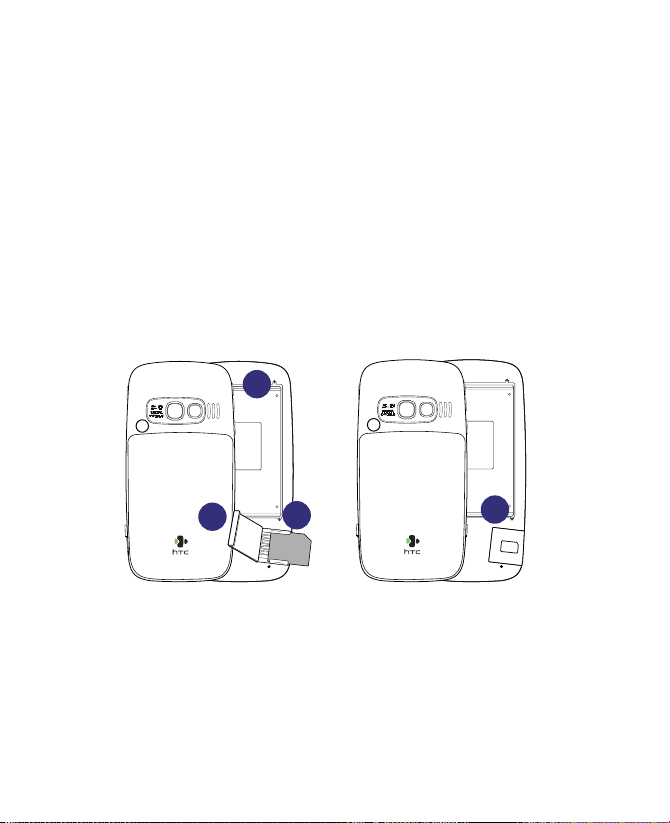
1.2 Einsetzen der SIM-Karte
Sie erhalten die SIM-Karte (Subscriber Identity Module = Benutzeridentitätsmodul)
von Ihrem Wireless-Dienstanbieter. Sie enthält die wichtigsten Daten des Benutzers
wie Telefonnummer und das Adressbuch.
Bevor Sie starten, müssen Sie sicherstellen, dass das Smartphone
ausgeschaltet ist.
So setzen Sie die SIM-Karte ein
1. Schieben Sie die QWERTY-Tastatur auf.
2. Öffnen Sie das SIM-Kartenfach, indem Sie den Deckel herausziehen
und dann aufklappen.
3. Setzen Sie die SIM-Karte in den Steckplatz.
4. Schließen und sichern Sie wieder das SIM-Kartenfach. Der Deckel des
SIM-Kartenfachs muss mit einem Klicken einrasten.
1
Erste Schritte 23
2
Hinweis
• Das Gerät kann nicht eingeschaltet werden, wenn das SIM-Kartenfach nicht
richtig verschlossen ist.
• Wenn das SIM-Kartenfach bei eingeschaltetem Gerät geöffnet wird, wird es
automatisch ausgeschaltet.
• Öffnen Sie das SIM-Kartenfach NICHT, während das Gerät eingeschaltet ist.
3
4
Page 24

24 Erste Schritte
1.3 Einsetzen des Akkus
1. Schieben Sie den
Akkufachdeckel nach unten,
um ihn zu entfernen.
2. Richten Sie die Metallkontakte
des Akkus an denen im
Smartphone aus.
3. Schieben Sie den Akku
komplett in das Fach,
und setzen Sie den
Akkufachdeckel wieder auf.
1.4 Einsetzen einer microSD-Karte
1. Entfernen Sie die Gummikappe vom
microSD-Steckplatz an der rechten
Seite des Smartphones.
2. Setzen Sie die microSD-Karte so in den
Steckplatz, dass die Goldkontakte nach
oben zeigen, und schließen Sie dann
wieder das Fach.
Um die microSD-Karte zu entfernen,
drücken Sie leicht auf die Kante, sodass
sie ausgeworfen wird.
Hinweis Eine microSD-Karte ist nicht im
Lieferumfang enthalten.
2
3
2
1
Page 25

1.5 Ein- und Ausschalten des Geräts
Drücken Sie ca. 3 Sekunden lang auf die
EIN/AUS-Taste, um das Smartphone ein- oder
auszuschalten.
1.6 Startseite
Auf der Startseite werden wichtige Informationen wie bevorstehende
Termine, Statusanzeigen, das aktuelle Datum und die Uhrzeit, das Profil und
Symbole der kürzlich benutzten Programme angezeigt.
• Um von einem beliebigen Punkt aus die Startseite aufzurufen,
drücken Sie auf HOME.
8 109
11
1
2
3
4
5
6
Erste Schritte 25
7
1. Hier wird der Name Ihres Wireless-Dienstanbieters, das Datum und die Uhrzeit
angezeigt. Klicken Sie hier, um den Comm Manager zu starten.
Startseite
12
Page 26

26 Erste Schritte
2. Klicken Sie hier, um ein kürzlich verwendetes Programm direkt von der
Startseite aus aufzurufen.
3. Hier wird das aktuelle Profil angezeigt. Klicken Sie hier, um das Profil zu ändern.
4. Klicken Sie hier, um sich Informationen über einen verpassten Anruf anzeigen
zu lassen.
5. Klicken Sie hier, um den Ordner Nachrichten zu öffnen.
6. Hier wird die Uhrzeit des nächsten Termins angezeigt. Klicken Sie hier, um das
Programm Kalender zu öffnen.
7. Klicken Sie hier, um sich die auf dem Smartphone verfügbaren Programme
anzeigen zu lassen.
8. Hier werden Mitteilungen wie verpasste Anrufe oder neue SMS-Nachrichten
angezeigt.
9. Hier wird der Netzwerk- oder der Verbindungsstatus angezeigt.
10. Hier wird der Ladestatus des Akkus angezeigt.
11. Hier wird die Netzwerksignalstärke angezeigt.
12. Klicken Sie hier, um die Kontakte, die Anrufliste oder die Nachrichten zu öffnen.
Mit den NAVIGATIONSTASTEN können Sie die Startseite herunterscrollen,
um weitere Informationen anzuzeigen.
Eine ausführliche Beschreibung der verschiedenen Symbole/Informationen
der Titelleiste auf dem Bildschirm finden Sie unter “Statusanzeigen” am Ende
dieses Kapitels.
1.7 Programme auf dem Smartphone
In der folgenden Tabelle sind die Symbole der Programme aufgeführt,
die bereits auf dem Smartphone vorinstalliert sind bzw. die auf den Discs
verfügbar sind, die Sie zusammen mit dem Smartphone erhalten haben.
Symbol Programm Beschreibung
ActiveSync Zum Synchronisieren der Daten zwischen dem
Adobe Reader LEZum Öffnen von PDF-Dateien.
Smartphone und dem PC.
Page 27

Symbol Programm Beschreibung
Audio Manager Zum Durchsuchen und Organisieren von Musikdateien.
Erste Schritte 27
Bluetooth
Explorer
Taschenrechner Für einfache Berechnungen.
Kalender Hier können Sie Ihre Termine planen und
Anrufliste Hier werden alle Anrufe gespeichert, die gemacht,
Kamera Mit dieser Funktion können Sie in verschiedenen Modi Fotos
Speicher
löschen
Comm
Manager
Kontakte Hier werden die Informationen der Kontakte verwaltet.
File Explorer Hier werden Dateien und Ordner organisiert und verwaltet.
Spiele Auf dem Smartphone sind zwei Spiele verfügbar:
Internet
Explorer
InternetSharing
Messaging Zum Senden und Empfangen von E-Mails, MMS- und
Zum Suchen nach anderen Geräten, bei denen die
gemeinsame Verwendung von Dateien aktiviert
ist; mit dem Programm wird der Zugriff auf die
entsprechenden Ordner möglich.
Besprechungsanfragen erstellen.
empfangen und verpasst wurden.
machen.
Mit dieser Funktion können Sie den Speicher
löschen und das Smartphone wieder auf die
Standardeinstellungen zurücksetzen.
Eine zentrale Funktion, mit der Sie das Smartphone
und die Verbindungseinstellungen verwalten können.
Bubble Breaker und Solitaire.
Zum Browsen von Web- und WAP-Sites und zum
Herunterladen neuer Programme und Dateien aus
dem Internet.
Mit dieser Funktion können Sie das Smartphone als
externes Modem für den Computer verwenden.
SMS-Nachrichten.
Page 28
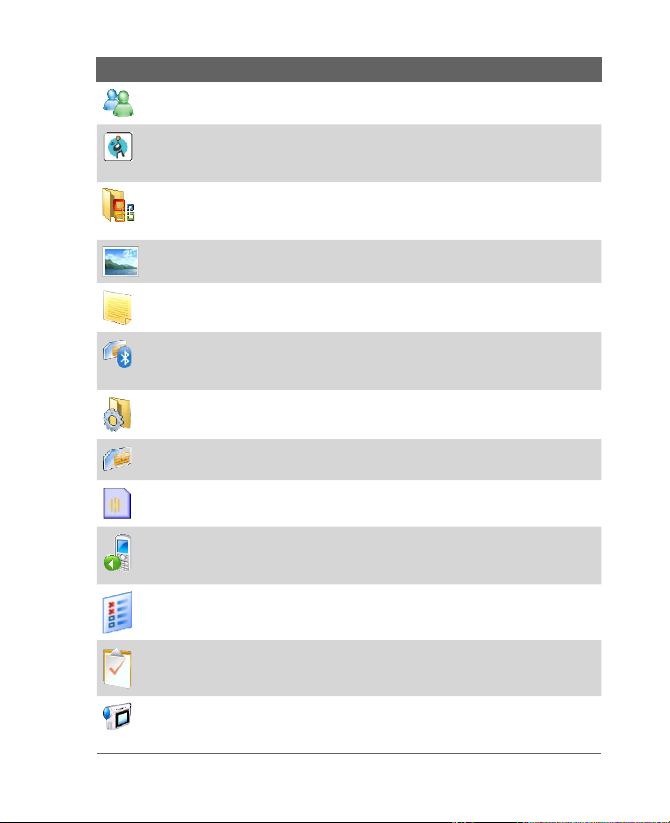
28 Erste Schritte
Symbol Programm Beschreibung
Messenger Zum Herstellen der Verbindung zum Windows Live
MIDlet
Manager
Office Mobile Mit diesem Programm können Sie Excel-Arbeitsblätter,
Bilder & Videos Zum Sammeln, Organisieren und Sortieren von
Quick Notes Mit dieser Funktion können Sie häufig verwendete
SAPSettings Mit dieser Funktion wird der Bluetooth-SIM-
Einstellungen Sie können das Smartphone nach Ihren eigenen
SIM Manager Hier können Sie die Kontakte verwalten, die auf der
STK-Dienst (SIM
Tool Kit)
Kurzwahl Hier können Sie Kurzwahleinträge für häufig
Task Manager Mit diesem Programm können Sie alle auf dem
Messenger-Dienst.
Zum Herunterladen und Installieren von Javagestützten Programmen wie Spielen, Werkzeugen auf
das Smartphone.
PowerPoint-Dateien und Word-Dokumente auf dem
Smartphone ansehen.
Mediendateien.
SMS-Nachrichten eingeben und speichern.
Fernzugriff auf das Smartphone aktiviert. Ausführliche
Informationen dazu finden Sie in Kapitel 2.
Anforderungen einrichten.
SIM-Karte gespeichert sind.
Hier können Sie auf Daten und andere Dienste zugreifen,
die Ihnen Ihr Wireless-Dienstanbieter zur Verfügung stellt.
angerufene Telefonnummern bzw. häufig verwendete
Programme festlegen.
Smartphone laufenden Programme verwalten.
Aufgaben Hier können Sie Ihre Aufgaben planen.
Videorecorder Mit dieser Funktion können Sie mit verschiedenen
Modi und unterschiedlicher Dauer Videoclips
aufnehmen.
Page 29

Symbol Programm Beschreibung
Sprachnotizen Hier können Sie kurze Sprachnotizen aufnehmen.
Erste Schritte 29
Windows Live Mit dieser Funktion können Sie die Verbindung zu
Windows Media Mit diesem Programm können Sie Video- und
Windows Live-Diensten herstellen und diese nutzen.
Audiodateien abspielen.
1.8 Start-Menü
Auf dem Smartphone sind eine Reihe von Programmen bereits
vorinstalliert, die sofort verwendet werden können. Sie können zusätzliche
Programme von der mitgelieferten Windows Mobile® Getting Started-Disc
und anderen Quellen auf dem Smartphone installieren.
So können Sie sehen, welche Programme auf dem Smartphone
verfügbar sind
Klicken Sie auf der Startseite auf Start.
Um sich weitere Programme anzeigen
zu lassen, klicken Sie auf Weitere,
oder scrollen Sie die Seite mit den
NAVIGATIONSTASTEN nach unten.
Page 30

30 Erste Schritte
1.9 Schnellbefehle
Die Schnellbefehle ermöglichen einen einfachen Zugriff auf eine Liste von
Funktionen wie Aktivieren Telefon- und Tastensperre, Öffnen von Comm
Manager oder Wählen eines anderen Profils.
So greifen Sie auf die Schnellbefehle zu
1. Drücken Sie kurz (drücken und sofort wieder loslassen) auf die EIN/
AUS-Taste.
2. Markieren Sie die gewünschte Option, und klicken Sie auf Auswählen.
3. Um die Schnellbefehle zu beenden, klicken Sie auf Abbrechen.
1.10 Eingeben von Daten
Sie können Text, Zahlen und Symbole über die Wähltasten und die QWERTYTastatur eingeben. Die Statusanzeige oben rechts auf dem Bildschirm zeigt
an, welcher Eingabemodus gerade verwendet wird.
Texteingabe mit Kleinbuchstaben
Texteingabe mit Großbuchstaben, Feststelltastenfunktion
Texteingabe mit Großbuchstaben
Eingabe von Zahlen und Symbolen (blau aufgedruckt), gesperrt (nur Tastatur)
Eingabe von Zahlen oder Symbolen (blau aufgedruckt)
Eingabe im XT9-Modus, Kleinbuchstaben
Eingabe im XT9-Modus, Großbuchstaben
Eingabe im XT9-Modus, Feststelltastenfunktion
Eingeben von Daten mit den Wähltasten
Sie können die Wähltasten verwenden, um Telefonnummern oder kurze
SMS-Nachrichten einzugeben.
So ändern Sie den Eingabemodus
1. Drücken Sie etwas länger auf die Taste *T9.
2. Klicken Sie im Menü auf den gewünschten Eingabemodus.
Page 31

Erste Schritte 31
Mehrfachtastendruckmodus
Beim Mehrfachtastendruckmodus geben Sie ein Zeichen ein, indem Sie auf
die Zifferntaste drücken, auf der dieses Zeichen abgebildet ist.
Eingeben von Text im Mehrfachtastendruckmodus
• Um das Zeichen einzugeben, das auf der Zifferntaste als erstes
abgebildet ist, drücken Sie einmal auf diese Taste. Um das Zeichen
einzugeben, das auf der Zifferntaste als zweites steht, drücken Sie
zweimal darauf usw.
• Um zwei Zeichen hintereinander einzugeben, die sich auf derselben
Taste befinden, müssen Sie nach dem ersten Zeichen eine kurze Pause
machen.
• Um Satzzeichen einzugeben, drücken Sie so oft auf die Taste 1, bis das
gewünschte Zeichen angezeigt wird.
Ändern des Mehrfachtastendruckintervalls
Sie können die Länge des Intervalls zwischen zwei Tastendrücken auf
dieselbe Taste ändern.
1. Klicken Sie auf der Startseite auf Start > Einstellungen > Eingabehilfen.
2. Geben Sie bei Bei Mehrfachtastendruck: die Länge der Pause
zwischen zwei Tastendrücken ein.
XT9-Modus
Um ein Wort im XT9-Modus zu schreiben, drücken Sie auf die Zifferntasten,
die die gewünschten Buchstaben enthalten. Während der Eingabe
der Buchstaben analysiert XT9 die Tasten und versucht, das Wort zu
vervollständigen. Wenn Sie z. B. das Wort “Hand” eingeben möchten,
drücken Sie auf die Tasten 4, 2, 6, 3.
Eingeben von Text im T9-Modus
1. Drücken Sie etwas länger auf die Taste *T9.
2. Drücken sie im Menü auf XT9 English.
3. Führen Sie einen der folgenden Schritte aus, um die Texteingabe im
XT9-Modus zu starten:
Page 32

32 Erste Schritte
Zahlenmodus
Wenn ein Textfeld nur die Eingabe von Zahlen wie eine Telefonnummer
zulässt, wechselt der Eingabemodus automatisch in den Zahlenmodus.
Wenn Sie jedoch innerhalb eines Textes Zahlen eingeben möchten,
wechseln Sie dazu in den Zahlenmodus und dann wieder zurück in den
Mehrfachtastendruckmodus oder in den XT9-Modus, um wieder Text
einzugeben.
So geben Sie Zahlen in Textfeldern ein
1. Drücken Sie etwas länger auf die Taste *T9, um in den Zahlenmodus
2. Geben Sie auf der Wähltastatur die gewünschten Zahlen ein.
3. Wechseln sie wieder zurück in den Mehrfachtastendruckmodus oder
Weitere Texteingabemöglichkeiten
Sowohl im Mehrfachtastendruckmodus als auch im XT9-Modus wird der
erste Buchstabe eines Satzes standardmäßig mit einem Großbuchstaben
geschrieben.
So wechseln Sie zwischen Groß- und Kleinbuchstaben und
Umschaltfunktion
• Drücken Sie während der Texteingabe auf die Taste *T9, um zwischen
• Geben Sie die Buchstaben ein, indem Sie auf die Tasten drücken,
auf denen die Buchstaben abgebildet sind. Drücken Sie für
jeden Buchstaben jeweils nur einmal auf eine Taste. Wenn das
XT9-Wörterbuch für Ihren Eintrag mehr als eine Option anzeigt,
wird auf dem Bildschirm unten eine Liste der verfügbaren Wörter
angezeigt.
• Drücken Sie auf die Taste _#, um nach einem Wort ein Leerzeichen
einzugeben.
• Um ein Satzzeichen einzugeben, drücken Sie auf die 1, und
wählen Sie dann eines aus der Liste auf dem Bildschirm unten aus.
zu wechseln (12#).
XT9-Modus, indem Sie etwas länger auf die Taste *T9 drücken, und
fahren Sie dann mit der Texteingabe fort.
Groß- und Kleinbuchstaben bzw. der Umschaltfunktion zu wechseln.
Page 33

Erste Schritte 33
So löschen Sie Zeichen
• Um in einem beliebigen Eingabemodus ein einzelnes Zeichen mit der
Rücktaste zu löschen, drücken Sie auf ( ).
• Um in einem beliebigen Eingabemodus den gesamten Text oder ein
ganzes Zahlenfeld zu löschen, drücken Sie länger auf ( ).
So geben Sie ein Leerzeichen ein
• Drücken Sie im Mehrfachtastendruckmodus oder im XT9-Modus auf
die Taste _#.
So geben Sie ein Symbol ein
1. Drücken Sie etwas länger auf die Taste *T9.
2. Klicken Sie im Menü auf Symbole, um die Seite mit den Symbolen
aufzurufen.
3. Wählen Sie ein Symbol aus, und drücken Sie auf MITTE OK.
So beginnen Sie eine neue Zeile
In einem mehrzeiligen Textfeld wie etwa dem Notizbereich eines Kontakts
oder einem Kalendereintrag gehen Sie folgendermaßen vor:
• Drücken Sie in einem beliebigen Eingabemodus auf MITTE OK.
Mit der QWERTY-Tastatur
Wenn Sie die obere Hälfte des Smartphones (mit dem Bildschirm) nach links
schieben, wird die QWERTY-Tastatur geöffnet. Sie können auf der QWERTYTastatur E-Mails und lange SMS-Nachrichten tippen.
Wenn Sie die QWERTY-Tastatur öffnen, ändert sich die Anzeigerichtung
auf dem Bildschirm automatisch ins Querformat . Wenn Sie sie schließen,
wechselt sie wieder ins Hochformat.
Hinweis Um das Öffnen- oder Schließgeräusch der QWERTY-Tastatur zu aktivieren/
deaktivieren, klicken Sie auf Start > Einstellungen > Sounds. Wählen Sie
bei Tastaturgeräusch die Option Kein, um das Geräusch zu deaktivieren,
bzw. wählen Sie ein Geräusch aus, um es zu aktivieren.
Page 34

34 Erste Schritte
LED-Anzeigen
für die Cap- und
Fn-Taste
Die LED-Anzeigen für die Tasten Cap und Fn der Tastatur leuchten
orangefarben, wenn die Taste oder gedrückt wird. Wenn Sie
noch einmal auf eine dieser Tasten drücken, erlischt die entsprechende LED
wieder.
Sie können die QWERTY-Tastatur folgendermaßen verwenden:
• Um Kleinbuchstaben einzugeben, drücken Sie mit Ihren Daumen
• Um nur Großbuchstaben zu schreiben, drücken Sie erst auf und
• Um einen einzelnen Großbuchstaben zu tippen, drücken Sie auf
• Um eine Zahlen oder Symbole einzugeben (die blau aufgedruckt
• Um den Scroll-Modus beizubehalten oder weiterhin Zahlen und
• Drücken Sie auf die linke oder rechte SOFT KEY-taste, um den Befehl
oder Fingern auf die Tasten.
dann auf .
Um diese Funktion zu deaktivieren, drücken Sie erst auf und
dann noch einmal auf .
und dann auf die entsprechende Buchstabentaste.
sind) oder einen Befehl wie das Scrollen einer Seite auszuführen,
drücken Sie auf und dann auf die entsprechende Taste.
Symbole einzugeben (die blau aufgedruckt sind), drücken Sie
zweimal auf und dann auf die entsprechenden Tasten.
auszuführen, der über der Taste angezeigt wird.
Page 35
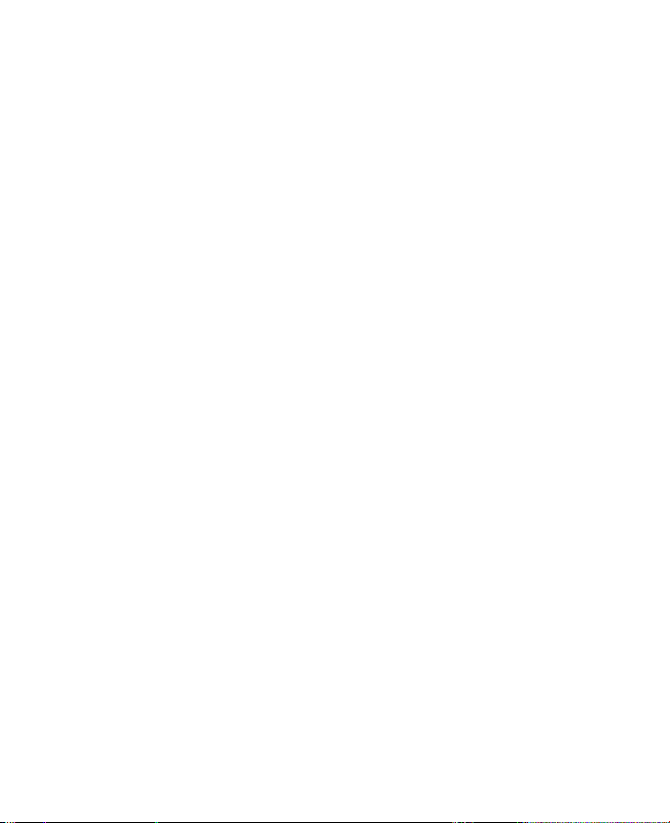
1.11 Informationen zum Akku
Die Akkuleistung hängt von mehreren Faktoren ab, unter anderem
auch von der Netzwerkkonfiguration Ihres Wireless-Dienstanbieters, der
Signalstärke und der Umgebungstemperatur.
Akkubetriebsdauer (annähernde Schätzwerte):
• Sprechen: bis zu 7 Stunden
• Standby: bis zu 175 Stunden
• WMV-Wiedergabe: bis zu 8 Stunden
• WMA-Wiedergabe: bis zu 12 Stunden
WARNUNG! Es besteht Brand- und Verbrennungsgefahr:
• Versuchen Sie nicht, das Akkupack zu öffnen, auseinanderzunehmen oder
zu reparieren.
• Die externen Kontakte dürfen nicht beschädigt, geöffnet oder
kurzgeschlossen werden, und der Akku darf nicht verbrannt oder in Wasser
entsorgt werden.
• Der Akku darf nicht Temperaturen von mehr als 60˚C (140˚F) ausgesetzt werden.
• Verwenden Sei nur Akkupacks, die für dieses Produkt vorgesehen sind.
• Verbrauchte Akkus müssen entsprechend den regionalen Vorschriften
entsorgt oder wieder aufbereitet werden.
So prüfen Sie den Ladestand und optimieren die Laufzeit des Akkus
• Klicken Sie auf der Startseite auf Start > Einstellungen >
Energieverwaltung, und ändern Sie die Einstellungen für das
Hintergrundlicht, den Bildschirm und den Lichtsensor.
Erste Schritte 35
Page 36

36 Erste Schritte
Damit der Akku nicht aufgeladen wird, während das Smartphone an einen
Computer angeschlossen ist, klicken Sie auf Start > Einstellungen >
Energieverwaltung, und wählen Sie bei When device is turned on, do
not charge the battery when connected to the PC die Option Ein.
Wenn der Akku fast leer oder leer ist
Wenn die Warnung für einen niedrigen Akkuladestand erscheint:
1. Speichern Sie unbedingt Ihre aktuellen Daten.
2. Synchronisieren Sie das Gerät mit dem PC oder laden Sie den Akku
mit dem AC-Netzadapter auf.
3. Schalten Sie das Smartphone aus. Schalten Sie es nur ein, wenn es
notwendig ist.
1.12 Statusanzeigen
In der folgenden Tabelle werden die häufigsten Statusanzeigen beschrieben.
Symbol Beschreibung Symbol Beschreibung
Neue SMS-Nachricht
Neue E-Mail-Nachricht Wi-Fi verbunden
Wi-Fi-Funktion ist aktiviert, aber
das Smartphone ist mit keinem
Drahtlosnetzwerk verbunden
Page 37

Symbol Beschreibung Symbol Beschreibung
Roaming
Neue MSN MessengerNachricht
Anwahl ohne eingesetzte
SIM-Karte
Sprachanruf aktiv GPRS-Verbindung wird hergestellt
Datenanruf aktiv GPRS wird gerade genutzt
Anrufe weitergeleitet EDGE verfügbar
Anruf wird gehalten EDGE wird gerade genutzt
Verpasster Anruf Texteingabe mit Kleinbuchstaben
Akkuladestand
Akkuladestand niedrig Texteingabe mit Großbuchstaben
Akkuladestand sehr niedrig
Akku wird aufgeladen
Kein Akku oder Akkufehler
Signalstärke
Funkverbindung oder kein
Signal
Funkverbindung aus Klingelton aus
Keine SIM-Karte eingesetzt Freisprecheinrichtung an
SIM-Karte fehlerhaft Vibrationsalarm
Synchronisierungsfehler Bluetooth an oder sichtbar
Mikrofon aus Bluetooth-Headset angeschlossen
Verbindung zu einem
Drahtlosnetzwerk wird hergestellt
Synchronisierung per Wi-Fi
GPRS verfügbar
Texteingabe mit Großbuchstaben,
Feststelltastenfunktion
Eingabe von Zahlen und Symbolen
(blau aufgedruckt), gesperrt
Eingabe von Zahlen und Symbolen
(blau aufgedruckt)
Eingabe im XT9-Modus,
Kleinbuchstaben
Eingabe im XT9-Modus,
Großbuchstaben
Eingabe im XT9-Modus,
Feststelltastenfunktion
Erste Schritte 37
Page 38

38 Erste Schritte
Page 39
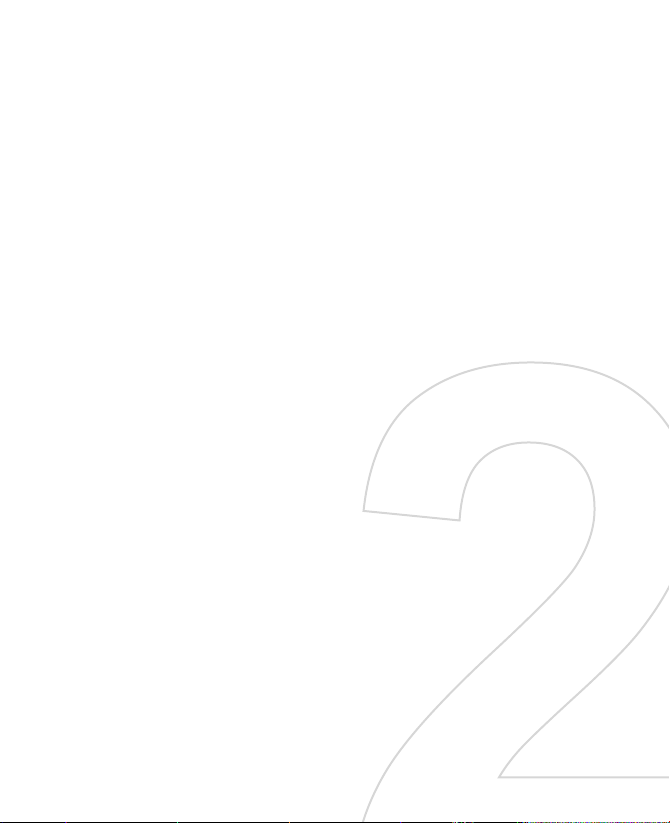
Kapitel 2
Benutzen der
Telefonfunktionen
2.1 Benutzen des Smartphones
2.2 Tätigen eines Anrufs
2.3 Eingehende Anrufe
2.4 Optionen bei eingehenden Anrufen
2.5 Zusätzliche Wählhinweise
2.6 SIM Tool Kit (STK)
2.7 Einrichten des SIM-Bluetooth-Zugriffs für
Carkit-Mobiltelefone
Page 40

40 Benutzen der Telefonfunktionen
2.1 Benutzen des Smartphones
Mit dem Smartphone können Sie Anrufe tätigen, empfangen, Sprachanrufe
zurückverfolgen und SMS-Nachrichten (Kurznachrichtendienst) und MMSNachrichten (Multimedianachrichtendienst) versenden.
Das Telefon-Fenster
Im Telefon-Fenster können Sie einen Kontakt suchen, öffnen, anrufen oder
eine neue Nummer speichern. So rufen Sie das Telefon-Fenster auf:
• Drücken Sie auf ( ).
• Geben Sie die Telefonnummer auf den Tasten der Wähltastatur ein.
Geben Sie Ihre PIN ein
Bei den meisten SIM-Karten (Subscriber Identity Module =
Benutzeridentitätsmodul) vom Wireless-Dienstanbieter eine PIN-Nummer
(Personal Identification Number = Persönliche Identifikationsnummer)
voreingestellt. Wenn Sie das Smartphone benutzen möchten, müssen Sie
zunächst die PIN-Nummer eingeben.
• Geben Sie die PIN-Nummer der SIM-Karte ein, wenn Sie dazu
aufgefordert werden, und klicken Sie dann auf Fertig.
Hinweis Wenn Sie dreimal eine falsche PIN eingeben, wird die SIM-Karte gesperrt.
Sie können die PIN-Nummer der SIM-Karte ändern, indem Sie auf Start >
Einstellungen > Sicherheit > SIM PIN ändern klicken.
Einstellen der Klingeltöne
Sie können für eingehende Anrufe, Erinnerungen, neue Nachrichten,
Alarme usw. einen Klingelton festlegen.
So stellen Sie den Klingelton für eingehende Anrufe ein
In diesem Fall können Sie die Sperre durch Eingabe der PUK-Nummer (PIN
Unblocking Key = PIN-Entsperrschlüssel) wieder aufheben, die Sie auch von
Ihrem Wireless-Dienstanbieter erhalten haben.
1. Klicken Sie auf der Startseite auf Start > Einstellungen > Sounds.
2. Wählen Sie aus der Klingeltonliste einen Klingelton aus, und klicken
Sie auf Fertig.
Page 41
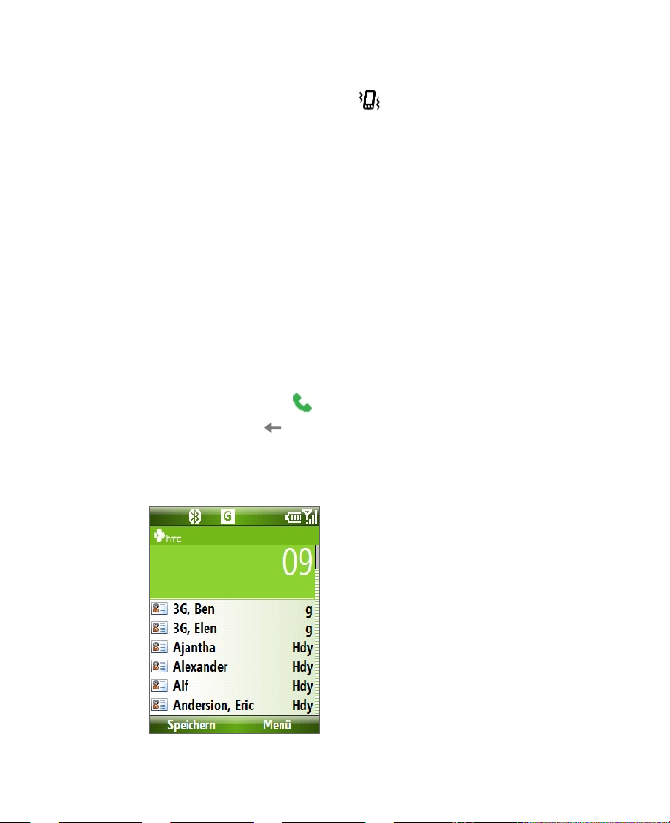
Benutzen der Telefonfunktionen 41
Wenn Sie Vibrieren wählen, wird der Ton ausgeschaltet, und bei
einem eingehenden Anruf vibriert das Telefon ohne Klingelton. In der
Titelleiste wird das Vibrationssymbol ( ) angezeigt. Wählen Sie aus der
Klingeltonliste die Option Kein(e), wird das Telefon stumm gestellt. Weitere
Informationen zu den Tönen finden Sie in Kapitel 4 unter “Festlegen der Art
der Benachrichtigung bei Ereignissen und Aktionen”.
2.2 Tätigen eines Anrufs
Mit dem Smartphone können Sie einen Anruf von der Startseite, vom
Telefon-Fenster oder von den Kontakten aus starten. Sie können eine
Kurzwahl eingeben, eine Nummer aus der Anrufliste wählen oder
einen SIM-Kontakt anrufen (das sind die Kontakte, die auf der SIM-Karte
gespeichert sind).
Einen Anruf von der Startseite aus tätigen
• Geben Sie die Telefonnummer auf den Tasten der Wähltastatur ein,
und drücken Sie auf ( ).
• Drücken Sie auf ( ), wenn Sie eine Ziffer vor dem Cursor löschen
möchten.
Hinweis Sie können die Telefonnummern auch über die QWERTY-Tastatur
eingeben.
Telefon-Fenster
Page 42

42 Benutzen der Telefonfunktionen
Tipp Wenn Sie eine Taste der Tastatur drücken, erscheint auf dem Bildschirm
eine Reihe von Namen und Nummern. Während der Tasteneingabe
durchsucht das Smartphone die Kontakte, die Anrufliste, die
Kurzwahlnummern und die SIM-Karte nach dem passenden Namen bzw.
der passenden Nummer. Wenn Sie z. B. auf die Taste 5 drücken, werden
alle Vor- und Nachnamen, die mit einem J, K und L anfangen, und alle
Telefonnummern, die mit 5 anfangen, angezeigt. Bei der nächsten Taste
wird die Suche eingeschränkt. Wenn der Name der Person angezeigt wird,
die Sie anrufen möchten, markieren Sie diesen, und drücken Sie auf ( ).
Tätigen eines Anrufs aus den Kontakten
1. Klicken Sie auf der Startseite auf Kontakte (wenn angezeigt),
oder klicken Sie auf Start > Kontakte.
2. Wählen Sie den gewünschten Kontakt aus, und drücken Sie auf ( ).
So legen Sie die Nummer fest, die gewählt werden soll
Standardmäßig wird bei einem Anruf eines Kontakts die Funktelefonnummer
(m) dieses Kontakts angewählt. Sie können jedoch auch eine andere
Telefonnummer wählen.
1. Klicken Sie auf der Startseite auf Kontakte (wenn angezeigt),
oder klicken Sie auf Start > Kontakte.
2. Wählen Sie den Kontakt.
3. Drücken Sie auf der NAVIGATIONSTASTE nach links oder rechts. Der
Buchstabe gibt jeweils die Nummer an: m (Mobiltelefon), w (Arbeit)
oder h (Zuhause).
4. Drücken Sie auf ( ), um die Nummer zu wählen.
• Wenn Sie Informationen zu dem gewählten Kontakt aufrufen oder
bearbeiten möchten, klicken Sie auf Menü > Bearbeiten.
• Um einen Kontakt auf der SIM-Karte zu speichern, klicken Sie auf
Menü > Auf SIM speichern.
Weitere Informationen über die Kontakte finden Sie in Kapitel 5.
Tätigen eines Anrufs mit der Anrufliste
1. Klicken Sie auf der Startseite auf Anrufliste (wenn angezeigt),
oder klicken Sie auf Start > Anrufliste.
2. Wählen Sie einen Namen oder eine Nummer aus, und drücken Sie auf ( ).
Page 43

Benutzen der Telefonfunktionen 43
Drücken Sie im Anrufliste-Fenster auf MITTE OK, um sich Detailinformationen
wie gewählte Nummern, verpasste und empfangene Anrufe, Gesprächsdauer,
Datum und Uhrzeit anzeigen zu lassen. Wenn Sie noch einmal auf MITTE OK
drücken, wird die dazugehörige Nummer gewählt.
So können Sie Anruffunktionen einstellen
Klicken Sie im Anrufliste-Fester auf Menü, um aus verschiedenen Optionen
zum Einstellen und Filtern der abgehenden, empfangenen und verpassten
Anrufe zu wählen.
Hinweis Sie können auch eine Nummer in den Kontakten speichern, indem Sie im
Anrufverlauf-Fenster auf Speichern klicken.
Tätigen eines Anrufs mit der Kurzwahl
Sie können einen Anruf mit der Kurzwahlfunktion tätigen. Eine
Beschreibung der Kurzwahlfunktion finden Sie im Kapitel 10 unter “Die
Kurzwahlfunktion”.
Tätigen eines Anrufs mit SIM Manager
1. Klicken Sie auf Start > Experte > SIM Manager. Warten Sie, bis der
Inhalt der SIM-Karte geladen wurde.
2. Wählen Sie den Kontakt aus, den Sie anrufen möchten, und klicken
Sie auf Menü > Anrufen.
Weitere Informationen über SIM Manager finden Sie in Kapitel 5.
2.3 Eingehende Anrufe
Wenn ein Telefonanruf eingeht, haben Sie die Möglichkeit, ihn anzunehmen
oder abzulehnen.
So wird ein eingehender Anruf angenommen oder abgelehnt
• Um einen Anruf anzunehmen, drücken Sie auf (
abzulehnen,
So beenden Sie einen Anruf
• Drücken Sie auf ( ).
drücken Sie auf ( ).
), um ihn
Page 44

44 Benutzen der Telefonfunktionen
2.4 Optionen bei eingehenden Anrufen
Mit Ihrem Smartphone haben Sie die Möglichkeit, mehrere Telefongespräche
gleichzeitig zu führen.
Klicken Sie während eines Anrufs auf
Menü, um die Optionen für eingehende
Anrufe aufzurufen.
Anklopfen sollte aktiviert und so
eingestellt sein, dass Sie beim
Benutzen des Smartphones bei einem
eingehenden Gespräch benachrichtigt
werden.
Um die Anklopffunktion zu
aktivieren, klicken Sie auf Start >
Einstellungen > Telefon > Anklopfen >
Benachrichtigung für Anklopfen.
Annehmen eines weiteren Anrufs
1. Klicken Sie auf Annehmen, um den zweiten Anruf anzunehmen den
ersten in Halteposition zu setzen.
2. Um den zweiten Anruf zu beenden und zum ersten Anruf
zurückzukehren, drücken Sie auf (
• Um zwischen den zwei Anrufen zu wechseln, klicken Sie auf Makeln.
So bauen Sie ein Konferenzgespräch auf
Nicht alle Dienstanbieter unterstützen die Konferenzgespräche.
Informationen erhalten Sie von Ihrem Dienstanbieter.
1. Setzen Sie einen Anruf entweder in Halteposition (klicken Sie auf
Menü > Halten), und wählen Sie eine zweite Nummer, oder nehmen
Sie während eines Gesprächs einen eingehenden Anruf an.
2. Klicken Sie auf Menü > Konferenz.
).
Page 45
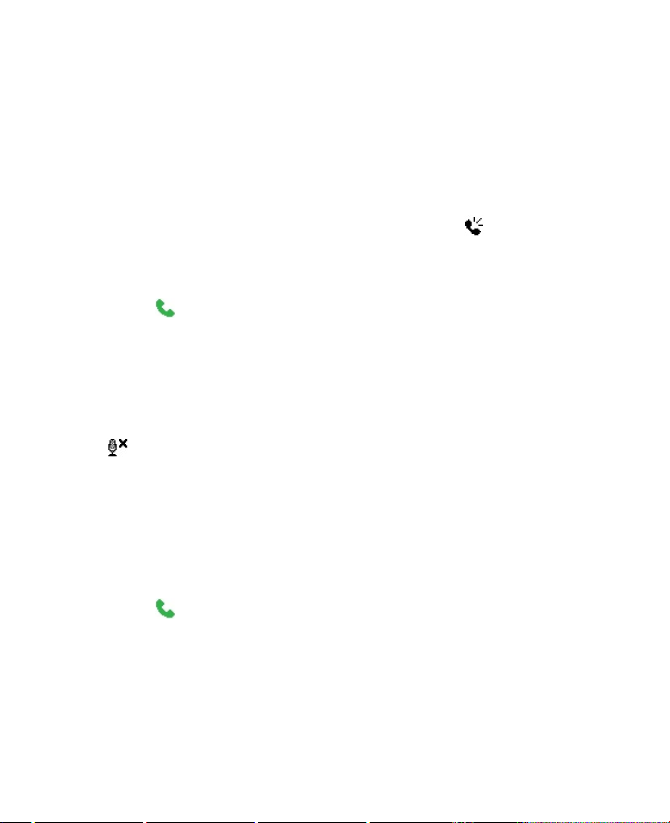
Benutzen der Telefonfunktionen 45
Hinweis
• Wenn die Konferenzverbindung erfolgreich aufgebaut wurde, erscheint
oben auf dem Bildschirm das Wort “Konferenz”.
• Um weitere Personen in das Konferenzgespräch aufzunehmen, klicken Sie
auf Menü > Halten, geben Sie die Telefonnummer ein, und klicken Sie dann
auf Fortsetzen, um zum Gespräch zurückzukehren.
So schalten Sie die Freisprechfunktion ein oder aus
• Klicken Sie während eines Gesprächs auf Menü > Freisprechen ein.
Oben auf dem Bildschirm erscheint das Symbol .
• Um die Freisprechfunktion auszuschalten, klicken Sie auf Menü >
Freisprechen aus. Sie können die Freisprechfunktion auch während
eines Gesprächs ein- und ausschalten, indem Sie länger auf die Taste
( ) drücken.
WARNUNG! Um Hörschäden zu vermeiden, sollten Sie das Smartphone nicht bei
eingeschalteter Freisprechfunktion direkt ans Ohr halten.
So schalten bei einem Gespräch das Mikrofon aus
• Drücken Sie während eines Gesprächs auf Menü > Mikro aus.
Wenn das Mikrofon ausgeschaltet ist, wird auf dem Bildschirm das Symbol
angezeigt. Klicken Sie auf Menü > Mikro ein, um das Mikrofon wieder
einzuschalten.
2.5 Zusätzliche Wählhinweise
Tätigen eines Notrufs
• Geben Sie die entsprechende Notrufnummer ein, und drücken Sie auf
( ).
Tipp Zusätzliche Notrufnummern können sich auf der SIM-Karte befinden.
Informationen erhalten Sie von Ihrem Dienstanbieter.
Page 46

46 Benutzen der Telefonfunktionen
Tätigen eines internationalen Anrufs
1. Drücken Sie so lange auf die Taste 0 (Null) auf den Wähltasten, bis
angezeigt wird.
2. Geben Sie die vollständige Telefonnummer ein, und drücken Sie auf
( ).
Beispiel: +(1)(909)(22222222) (Landesvorwahl) + (Ortsvorwahl) +
(Telefonnummer).
Einfügen einer kurzen oder langen Pause in die
Wählsequenz
Bei einigen internationalen Anrufen oder Telefonnummern muss eine kurze
oder lange Pause in die Wählsequenz eingefügt werden, damit die Nummer
erfolgreich angewählt werden kann.
1. Klicken Sie im Startfenster auf Start > Kontakte.
2. Markieren Sie den Kontakt, und drücken Sie auf MITTE OK, um die
Karte des Kontakts zu öffnen.
3. Klicken Sie auf Menü > Bearbeiten.
4. Setzen Sie den Cursor auf die Position in der Telefonnummer, in der
eine Pause eingefügt werden soll.
5. Klicken Sie auf Menü > Pause einfügen oder Wartezeichen
einfügen.
In der Zahlenfolge erscheint ein “p” (Pause einfügen) oder “w”
(Wartezeichen einfügen), um anzuzeigen, in welcher Position eine
kurze oder eine längere Pause eingefügt wird.
Hinweis Eine lange Pause kann nicht eingefügt werden bei Kontakten, die
6. Klicken Sie auf Fertig.
Hinweis Wenn Sie eine Nummer anrufen, die eine lange Pause enthält, müssen Sie
auf der SIM-Karte gespeichert sind.
noch einmal auf ( ) drücken, um den Wählvorgang fortzusetzen.
Page 47
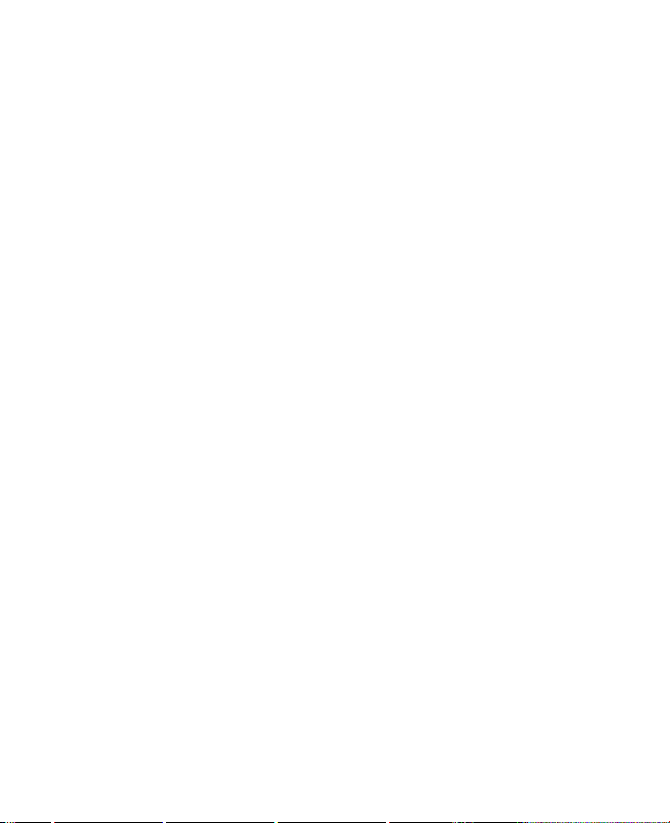
Benutzen der Telefonfunktionen 47
2.6 SIM Tool Kit (STK)
Diese Funktion können Sie nur verwenden, wenn eine SIM-Karte
eingesetzt ist. Sie haben dann die Möglichkeit, auf eine Reihe von
Informationsdiensten Ihres Dienstanbieters zugreifen.
1. Klicken Sie auf der Startseite auf Start > SIM Tool Kit (STK).
2. Um einen Dienst aufzurufen, klicken Sie auf den entsprechenden
Eintrag in der Liste.
2.7 Einrichten des SIM-Bluetooth-Zugriffs für
Carkit-Mobiltelefone
Carkit-Mobiltelefone, die das SAP-Profil (SIM Access Profile = SIMZugriffsprofil) unterstützen, können auf Ihr Smartphone zugreifen und per
Bluetooth auf die SIM-Karte zugreifen.
Hinweis • Stellen Sie sicher, dass alle Kontakte des Smartphones auf der SIM-
• Fragen Sie bei Ihrem Wireless-Dienstanbieter nach, welche Carkit-
1. Stellen Sie bei Ihrem Smartphone sicher, dass die Bluetooth-Funktion
2. Klicken Sie auf Start > Experte > SAPSettings.
3. Markieren Sie im BT Remote SIM Access-Fenster das Kontrollkästchen
4. Verbinden Sie das Carkit-Mobiltelefon mit der Bluetooth-
Karte und nicht im Telefonspeicher gespeichert sind. Konfigurieren
Sie das Carkit-Mobiltelefon so, dass nur Kontakte von der SIM-Karte
heruntergeladen werden.
Mobiltelefone mit Ihrem Smartphone kompatibel sind.
aktiviert und sichtbar ist.
bei SIM-Fernzugriff, und klicken Sie auf Fertig.
Funktion mit Ihrem Gerät. Eine Beschreibung dazu finden Sie im
Benutzerhandbuch des Carkit-Mobiltelefons.
Page 48

48 Benutzen der Telefonfunktionen
5. Auf dem Bildschirm des Smartphones erscheint nun die Meldung,
dass zwischen Ihrem Smartphone und dem Carkit-Mobiltelefon eine
Verbindung aufgebaut wurde. Klicken Sie auf OK.
6. Klicken Sie im BT Remote SIM Access-Fenster auf Fertig.
Hinweis Wenn die SIM ACCESS Profile-Verbindung aktiv ist, können Sie mit dem
Smartphone keine Anrufe tätigen/empfangen, Nachrichten senden/
empfangen und ähnliche Funktionen nutzen. All diese Funktionen sind
währenddessen aber vom Carkit-Mobiltelefon aus ausführbar.
Page 49
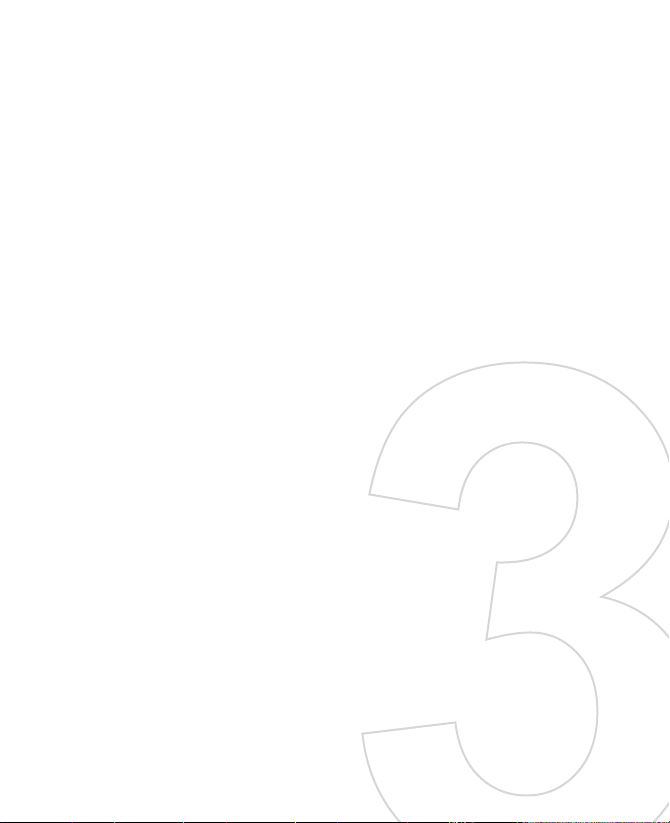
Kapitel 3
Synchronisieren von Daten mit
dem Computer
3.1 Über das Synchronisieren
3.2 Arbeiten mit dem Microsoft Windows Mobile®
Device Center
3.3 Installieren und Benutzen von Microsoft
ActiveSync®
3.4 Synchronisieren mit dem Computer
3.5 Synchronisieren über die Bluetooth-Schnittstelle
3.6 Synchronisieren für Musik und Video
Page 50

50 Synchronisieren von Daten mit dem Computer
3.1 Über das Synchronisieren
Wenn Sie die Daten Ihres Computers mit Ihrem Smartphone synchronisieren,
können Sie diese überallhin mitnehmen. Die folgenden Arten von Daten
können synchronisiert werden:
• Microsoft Outlook®-Daten (Outlook E-Mail, Kontakte, Kalender,
Aufgaben und Notizen)
• Medien (Bilder, Musik und Videos)
• Favoriten (als Favorit gekennzeichnete Links von Websites)
• Dateien (Dokumente u.s.w.)
Sie können nur dann die Daten synchronisieren, wenn auf dem Computer
die Synchronisierungssoftware installiert ist. Informationen zum Installieren
und benutzen der Synchronisierungssoftware auf dem Computer finden
Sie in diesem Kapitel unter “Installieren und Benutzen des Windows Mobile
Device Center” und “Installieren und Benutzen von ActiveSync”.
Arten der Synchronisierung
Wenn Sie die Synchronisierungssoftware auf dem Computer installiert
haben, können Sie das Smartphone auf eine der folgenden Arten mit dem
Computer synchronisieren:
• Synchronisieren der Geräte mit angeschlossenem USB-
Synchronisierungskabel.
Wenn das Smartphone und der Computer mit dem Synchronisierungskabel
verbunden sind, beginnt die Synchronisierung automatisch.
• Synchronisieren der Geräte über die Bluetooth-Schnittstelle.
Zuerst müssen Sie eine Bluetooth-Partnerschaft zwischen dem
Smartphone und dem Computer herstellen. Dann können die Daten
zwischen den Geräten synchronisiert werden. Weitere Informationen
zum Einrichten einer Bluetooth-Partnerschaft finden Sie in Kapitel 8.
Weitere Informationen zum Synchronisieren der Geräte über
die Bluetooth-Schnittstelle finden Sie in diesem Kapitel unter
“Synchronisieren über die Bluetooth-Schnittstelle”.
Hinweis Sie können Outlook E-Mail, Kontakte, den Kalender und Aufgaben auch
zwischen Ihrem Smartphone und dem Exchange Server auf Ihrer Arbeit
synchronisieren. Weitere Informationen zum Einrichten des Smartphones
für die Synchronisierung mit dem Exchange Server finden Sie in Kapitel 7.
Page 51

Synchronisieren von Daten mit dem Computer 51
3.2 Arbeiten mit dem Microsoft Windows Mobile®
Device Center
Microsoft Windows Mobile® Device Center ist der Ersatz für Microsoft®
ActiveSync® bei Windows Vista™.
Einrichten der Synchronisierung zwischen dem
Smartphone und dem PC
1. Schließen Sie Ihr Smartphone an den PC an. Windows Mobile Device
Center konfiguriert sich selbst und wird dann geöffnet.
2. Klicken Sie im Lizenzvereinbarungsfenster auf Annehmen.
3. Klicken Sie auf der Startseite von Windows Mobile Device auf Gerät
einrichten.
Hinweis Wählen Sie Verbinden nur dann ohne das Gerät vorher
4. Wählen Sie aus, welche Art von Daten synchronisiert werden sollen,
und klicken Sie dann auf Weiter.
5. Geben Sie Ihrem Telefon einen Gerätenamen, und klicken Sie auf
Einrichten.
Wenn Sie den Assistenten beendet haben, beginnt Windows Mobile Device
Center automatisch, das Smartphone zu synchronisieren. Beachten Sie,
dass Outlook E-Mails und andere Daten nach dem Synchronisieren auf dem
Smartphone angezeigt werden.
einzurichten, wenn nur Mediendateien übertragen werden
sollen, wenn Sie nach Updates suchen und nur das Smartphone
durchsuchen. Tun Sie das nicht, wenn Sie Outlook-Daten
synchronisieren möchten.
Page 52

52 Synchronisieren von Daten mit dem Computer
3.3 Installieren und Benutzen von Microsoft
ActiveSync®
Führen Sie die nachfolgenden Schritte aus, um ActiveSync 4.5 oder eine
neuere Version bei Windows XP und anderen kompatiblen WindowsSystemen zu installieren und einzurichten.
Hinweis Eine Liste der kompatiblen Windows-Systeme finden Sie auf der Website
Installieren und Einrichten von ActiveSync
Wenn Sie den Assistenten beenden, synchronisiert ActiveSync das
Smartphone automatisch. Beachten Sie, dass Outlook E-Mails und andere
Daten nach dem Synchronisieren auf dem Smartphone angezeigt werden.
http://www.microsoft.com/windowsmobile/activesync/activesync45.
mspx
1. Legen Sie die Getting Started Disc in das CD-Laufwerk des Computers
ein.
2. Führen Sie die Anweisungen auf dem Bildschirm aus, um ActiveSync
zu installieren.
3. Wenn die Installation abgeschlossen ist, schließen Sie Ihr Smartphone
an den PC an.
4. Der Assistent zum Einrichten der Synchronisierung wird automatisch
gestartet, und er führt Sie durch die Schritte, die zum Erstellen einer
Synchronisierungspartnerschaft notwendig sind. Klicken Sie auf
Weiter, um fortzufahren.
5. Um das Smartphone mit dem Computer zu synchronisieren,
entfernen Sie die Markierung aus dem Kontrollkästchen Direkt mit
einem Microsoft Exchange Server synchronisieren, und klicken Sie
auf Weiter.
6. Wählen Sie aus, welche Art von Daten synchronisiert werden sollen,
und klicken Sie dann auf Weiter.
7. Klicken Sie auf Fertig stellen.
Page 53

Synchronisieren von Daten mit dem Computer 53
3.4 Synchronisieren mit dem Computer
Schließen Sie das Smartphone an den PC an, um die Daten zwischen
dem Gerät und dem PC zu synchronisieren. Solange das Smartphone
angeschlossen ist, synchronisiert ActiveSync (oder Windows Mobile Device
Center auf dem PC) immer dann die Geräte, sobald Daten entweder auf
dem PC oder auf dem Smartphone geändert werden.
Sie können die Synchronisierung also manuell jederzeit starten und anhalten.
So starten und stoppen Sie die Synchronisierung, wenn Sie mit
Windows Mobile Device Center arbeiten
1. Nachdem Sie das Smartphone an den PC angeschlossen haben,
klicken Sie auf dem Gerät auf Start > ActiveSync.
2. Klicken Sie auf Sync, um die Synchronisierung zu starten.
Um die Synchronisierung zu stoppen, bevor sie abgeschlossen ist,
klicken Sie auf Stopp.
So ändern Sie die Daten, die synchronisiert werden sollen
Sie können die Arten der zwischen dem Smartphone und dem PC zu
synchronisierenden Daten erweitern oder verringern.
1. Bevor Sie die Synchronisierungseinstellungen auf dem Smartphone
ändern, müssen sie es vom PC abtrennen.
2. Klicken Sie auf dem Smartphone auf Start > ActiveSync.
3. Klicken Sie auf Menü > Optionen.
4. Markieren Sie die Einträge, die synchronisiert werden sollen,
und entfernen Sie die Markierungen bei den Einträgen, die nicht
synchronisiert werden sollen. Wenn Sie ein Kontrollkästchen nicht
markieren können, müssen Sie ggf. zunächst an einer anderen Stelle
der Liste die Markierung für denselben Datentyp entfernen.
5. Um die Einstellungen für einen Eintrag zu ändern, markieren Sie
diesen, und klicken Sie dann auf Einstellungen. Die Einstellungen
sind nicht für alle Einträge verfügbar.
Hinweis Die Kontrollkästchen bei den Einträgen Favoriten, Dateien, Medien
und OneNote sind auf dem Telefon bei den ActiveSync-Optionen nicht
wählbar. Diese Einträge können Sie nur in Windows Mobile Device Center
oder bei ActiveSync auf Ihrem Computer wählen.
Page 54

54 Synchronisieren von Daten mit dem Computer
So synchronisieren Sie das Gerät mit mehr als einem Computer
Sie können das Smartphone so einrichten, dass es die Daten mit einem PC
oder einem oder mehreren PCs und einem Exchange Server synchronisiert.
Beim Synchronisieren mit mehreren Computern erscheinen alle Einträge,
die synchronisiert werden, auf allen Computern, mit denen das Gerät
synchronisiert wird.
Wenn Sie z. B. die Synchronisierung mit zwei PCs (PC1 und PC2) eingerichtet
haben, auf denen sich unterschiedliche Daten befinden, und Sie die
Kontakte und den Kalender des Smartphones mit beiden Computern
synchronisieren, geschieht Folgendes:
Position Neuer Status
PC1
PC2
Smartphone
Hinweis • Outlook E-Mail kann nur mit einem Computer synchronisiert werden.
• Um die vollständige Synchronisierung mit einem PC abzubrechen,
Alle Outlook-Kontakte und Kalendertermine, die vorher auf PC2
waren, sind jetzt auch auf PC1.
Alle Outlook-Kontakte und Kalendertermine, die vorher auf PC1
waren, sind jetzt auch auf PC2.
Alle Outlook-Kontakte und Kalendertermine von PC1 und PC2
sind jetzt auch auf dem Smartphone.
klicken Sie auf Menü > Optionen, klicken Sie dann auf den Namen des
Computers und dann auf Menü > Löschen.
So lösen Sie ActiveSync-Verbindungsprobleme
Wenn der PC mit dem Internet oder einem lokalen Netzwerk verbunden
ist, kann es vorkommen, dass der PC die ActiveSync-Verbindung mit dem
Smartphone trennt. Klicken Sie in diesem Fall auf Start > Einstellungen >
Verbindungen > USB zu PC, und löschen Sie dann die Markierung des
Kontrollkästchens Erweiterte Netzwerkfunktionen aktivieren. Dadurch
läuft ActiveSync dann über den USB-Anschluss des Smartphones.
Page 55
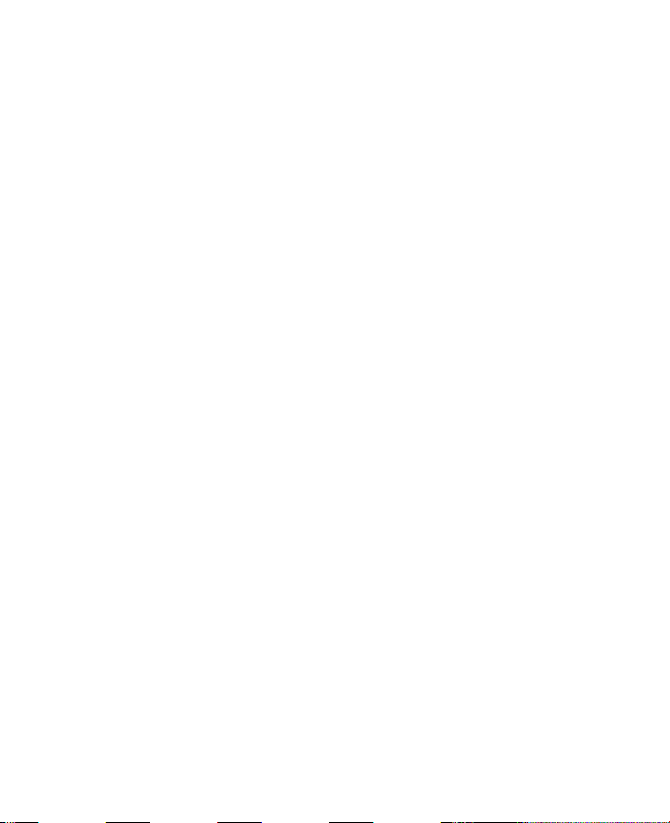
Synchronisieren von Daten mit dem Computer 55
3.5 Synchronisieren über die Bluetooth-Schnittstelle
Sie können das Smartphone auch über die Bluetooth-Schnittstelle mit dem
PC synchronisieren.
So synchronisieren Sie das Smartphone über die BluetoothSchnittstelle mit einem Computer
1. Richten Sie die Synchronisierungssoftware (Windows Mobile Device
Center oder ActiveSync) auf dem Computer so ein, dass er die
Bluetooth-Verbindung verwendet. Weitere Informationen dazu finden
Sie in der Hilfe-Funktion der Software auf dem Computer.
2. Klicken Sie auf dem Smartphone auf Start > ActiveSync.
3. Stellen Sie sicher, dass sowohl die Bluetooth-Schnittstelle des
Smartphones als auch die des Computers aktiviert ist und sich im
Sichtbar-Modus befindet. Weitere Informationen dazu finden Sie in
Kapitel 8 unter “Bluetooth”.
4. Klicken Sie auf Menü > Über Bluetooth verbinden.
5. Wenn es das erste Mal ist, dass Sie das Smartphone über die
Bluetooth-Schnittstelle mit dem Computer verbinden, müssen Sie
zunächst den Bluetooth-Assistenten auf dem Smartphone ausführen
und eine Bluetooth-Partnerschaft zwischen dem Smartphone und
dem Computer einrichten. Weitere Informationen zum Erstellen einer
Bluetooth-Partnerschaft finden Sie in Kapitel 8 unter “BluetoothPartnerschaften”.
Hinweis • Um Strom zu sparen, sollten Sie die Bluetooth-Funktion deaktivieren,
• Wenn Sie Ihr Smartphone über die Bluetooth-Schnittstelle mit einem
wenn sie nicht benötigt wird.
Computer synchronisieren möchten, muss im Computer ein BluetoothModul installiert sein, oder Sie benötigen einen Bluetooth-Adapter
oder -Dongle.
Page 56

56 Synchronisieren von Daten mit dem Computer
3.6 Synchronisieren für Musik und Video
Wenn Sie Musik oder andere digitale Medien unterwegs dabei haben
möchten, müssen sie auf dem Computer Microsoft Windows Media Player
so einrichten, dass Sie Musik- und Videodateien mit dem Smartphone
synchronisieren können.
Anders als bei ActiveSync, wo die Art der zu synchronisierenden
Medieninformationen ausgewählt werden kann, müssen bei Windows
Media Player alle Medien festgelegt werden. Vor dem Synchronisieren der
Medien müssen Sie Folgendes tun:
• Sie müssen Windows Media Player Ver. 11 auf dem PC installieren.
(Windows Media Player 11 funktioniert nur bei Windows XP und
späteren Versionen).
• Sie müssen das Smartphone mit einem USB-Kabel an den PC
anschließen.
• Sie müssen eine Synchronisierungspartnerschaft zwischen dem
Smartphone und Windows Media Player einrichten.
Weitere Informationen zu Windows Media Player auf dem Smartphone
finden Sie in Kapitel 9 unter “Windows Media Player Mobile”.
Page 57
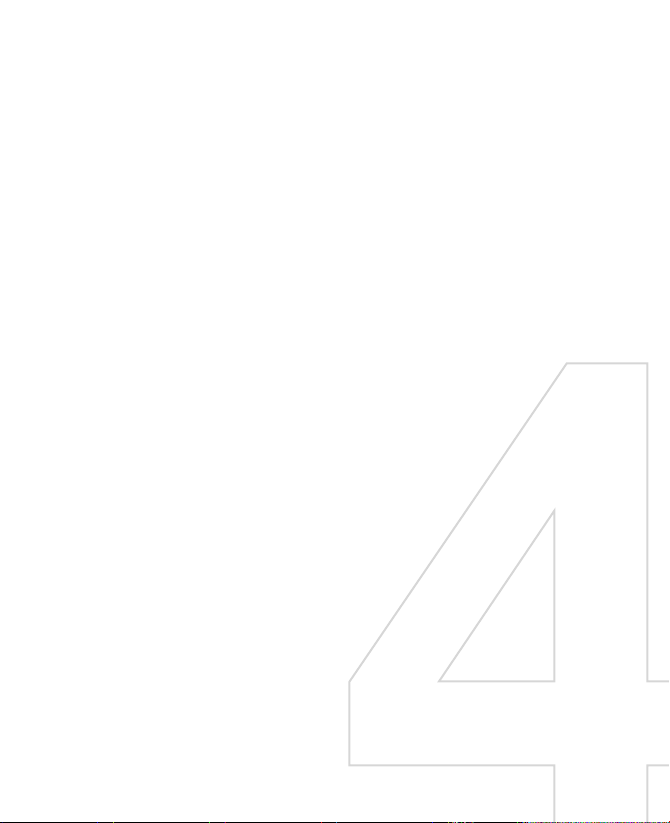
Kapitel 4
Verwalten des
Smartphones
4.1 Einrichten des Smartphones
4.2 Hinzufügen und Entfernen von
Programmen
4.3 Arbeiten mit Task Manager und
Verwalten des Speichers
4.4 Verwalten und Sichern von Dateien
4.5 Schützen des Smartphones
4.6 Neustart des Smartphones
4.7 Zurücksetzen des Smartphones
Page 58

58 Verwalten des Smartphones
4.1 Einrichten des Smartphones
Einrichten der Startseite
Die Startseite ist der Anfangspunkt für die meisten Aufgaben. Von dieser
Seite aus haben Sie Zugriff auf alle Funktionen und Programme.
So ändern Sie die Startseite
1. Klicken Sie auf der Startseite auf Start > Einstellungen > Startseite.
2. Wählen Sie für Layout der Startseite, Farbschema, Hintergrundbild und
Timeout, die gewünschten Optionen, und klicken Sie dann auf Fertig.
So wählen Sie ein Bild als Hintergrund
1. Klicken Sie auf der Startseite auf Start > Bilder & Videos.
2. Wählen Sie das Bild aus, das Sie als Hintergrund verwenden möchten.
Klicken Sie auf Ansicht, oder drücken Sie auf MITTE OK, um eine
Vergrößerung des Bildes anzusehen.
3. Klicken Sie auf Menü > Als Startseite verwenden.
4. Wählen Sie mit der NAVIGATIONSTASTE den Bereich des Bilds aus, den
Sie verwenden möchten, und klicken Sie auf Weiter.
Hinweis Wenn das Bild genau auf den Bildschirm passt, können Sie diesen
5. Wählen Sie bei Transparenz anpassen einen höheren Wert, um ein
transparenteres Bild zu erhalten, und klicken Sie auf Fertig stellen.
Einstellen von Datum, Uhrzeit, Sprache und anderen
regionalen Optionen
Normalerweise sind auf dem Smartphone bereits die für Ihr Land
zutreffenden Einstellungen konfiguriert.
So ändern Sie die regionalen Einstellungen
Sie können die Sprache, das Gebietsschema, die Darstellungsart von Datum
und Uhrzeit sowie die Zahlen und Währungsformate einstellen.
1. Klicken Sie im Startfenster auf Start > Einstellungen >
Ländereinstellungen.
2. Wählen Sie bei Sprache die gewünschte Sprache aus.
Schritt überspringen.
Page 59

Verwalten des Smartphones 59
3. Wählen Sie bei Gebietsschema das Gebietsschema für die gewählte
Sprache aus. Bei der Änderung des Gebietsschemas werden
automatisch die Formateinstellungen der übrigen Optionen
(z. B. Datum, Uhrzeit und Währung) entsprechend des gewählten
Gebietsschemas eingestellt.
4. Klicken Sie auf Fertig.
So stellen Sie das Datum und die Uhrzeit ein
1. Klicken Sie auf der Startseite auf Start > Einstellungen > Uhr >
Datum und Uhrzeit.
2. Legen Sie die Zeitzone, das Datum und die Uhrzeit fest, und klicken
Sie auf Fertig.
Festlegen der Art der Benachrichtigung bei Ereignissen
und Aktionen
Ein Profil ist eine Gruppe von Einstellungen, die festlegen, wie das Smartphone
bei Ereignissen wie eingehenden Anrufen oder Benachrichtigungen klingelt.
So ändern Sie das aktuelle Profil
1. Klicken Sie auf der Startseite auf Profil [Typ]. Beispiel: Profil Normal.
2. Wählen Sie ein neues Profil, und klicken Sie dann auf Fertig.
Tipp Wenn Sie das Profil schnell ändern möchten, drücken Sie kurz auf EIN/
So ändern Sie ein Profil
Tipp Um das Standardprofil wieder zu laden, klicken sie auf Menü > Standard
So wählen Sie den Klingelton für ein Ereignis
AUS, um die Schnellbefehle aufzurufen, und wählen Sie dort ein Profil aus.
1. Klicken Sie auf der Startseite auf Profil [Typ]. Beispiel: Profil Normal.
2. Wählen Sie das Profil aus, das geändert werden soll.
3. Klicken Sie auf Menü > Bearbeiten.
4. Ändern Sie die Einstellungen, und klicken Sie dann auf Fertig.
Wenn Sie die Änderungen nicht speichern möchten, klicken Sie auf
Abbrechen.
wiederherstellen.
1. Klicken Sie im Startfenster auf Start > Einstellungen > Sounds.
Page 60
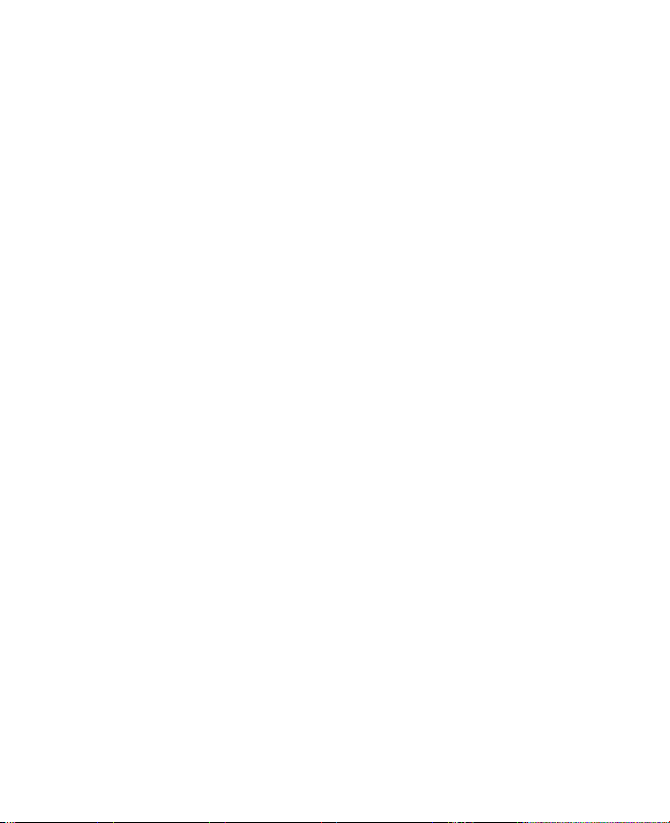
60 Verwalten des Smartphones
2. Wählen Sie für das gewünschte Ereignis einen Ton aus. Wählen Sie
Kein(e), wenn kein Ton ausgegeben werden soll.
3. Klicken Sie auf Fertig.
Hinweis Als Klingeltöne können Sie alle Audiodateien in den Formaten .wav, .mid,
Tipp Wenn Sie einen Ton wählen, wird dieser kurz abgespielt. Wenn Sie ihn
.wma und .mp3 verwenden. Als Hinweise und Erinnerungen können Sie
Dateien mit den Formaten .wav und .mid verwenden.
noch einmal hören möchten, wählen Sie Menü > Wiedergabe.
So legen Sie die Tastentöne für die Wähltasten und die Tastatur fest
1. Klicken Sie im Startfenster auf Start > Einstellungen > Sounds.
2. Wählen Sie bei Wähltastatur einen Ton aus. Wählen Sie Kein(e), wenn
keine Tastentöne ausgegeben werden sollen.
3. Klicken Sie auf Fertig.
So kopieren Sie eine Audiodatei auf das Smartphone
Sobald sich eine Audiodatei auf dem Smartphone befindet, kann diese als
Klingelton, Hinweis- oder Erinnerungston verwendet werden. Es können
alle Audiodateien der Formate .wav, .mid, .wma und .MP3 verwendet
werden.
1. Schließen Sie das Smartphone mit einem USB-Kabel an den PC an.
2. Kopieren Sie auf dem PC die gewünschte Audiodatei.
3. Klicken Sie bei Windows Mobile Device Center auf File Management >
Inhalt des Geräts durchsuchen.
oder
Klicken Sie bei ActiveSync auf dem PC auf Durchsuchen und dann
doppelt auf Mein Windows Mobile-gestütztes Gerät.
4. Klicken Sie auf Anwendungsdaten > Sounds, um die Audiodatei auf
dem Smartphone zu speichern, und fügen Sie diese in den Ordner
ein.
So legen Sie einen Alarm fest
1. Klicken Sie auf der Startseite auf Start > Einstellungen > Uhr >
Alarm.
2. Geben Sie bei Alarmzeit die Uhrzeit ein, wann der Alarm ertönen soll.
Page 61

Verwalten des Smartphones 61
3. Wählen Sie bei Alarm, wann der Alarm ertönen soll.
4. Klicken Sie auf Fertig.
Eingeben persönlicher Daten
Es ist sehr sinnvoll, Daten über den Besitzer einzugeben, da es auf diese
Weise möglich ist, bei Verlust des Telefons den Eigentümer zu ermitteln.
So geben Sie Besitzerdaten ein
1. Klicken Sie im Startfenster auf Start > Einstellungen > Besitzerinfo.
2. Geben Sie die notwendigen Daten ein, und klicken Sie auf Fertig.
Einstellen der Leistungs- und Wartungsoptionen
So ändern Sie die Zugriffseinstellungen
1. Klicken Sie auf der Startseite auf Start > Einstellungen >
Eingabehilfen.
2. Sie haben die folgenden Einstellungsmöglichkeiten:
• Bei Systemschriftgrad die Größe der Schrift ein, die auf dem
Bildschirm angezeigt wird.
• Bei Bei Mehrfachtastendruck legen Sie für den Mehrfachdruckmodus
das Intervall zwischen zwei Tastendrücken fest.
• Bei Bestätigungszeitraum legen Sie die Zeit fest, nach der eine
nicht bestätigte Aktion deaktiviert wird.
• Bei Signallautstärke im Gespräch legen Sie die Lautstärke für
den Alarm bei eingehenden Anrufen oder den Eingang neuer
Nachrichten fest, wenn Sie gerade ein Gespräch führen.
3. Klicken Sie auf Fertig.
So ändern Sie die Energieverwaltungseinstellungen
Mit der Energieverwaltung können Sie den Akkuladestand prüfen und
Einstellungen festlegen, durch die die Betriebsdauer des Akkus verlängert
werden kann.
1. Klicken Sie im Startfenster auf Start > Einstellungen >
Energieverwaltung.
2. Ändern Sie die verfügbaren Einstellungen:
Page 62

62 Verwalten des Smartphones
• Wählen Sie bei Lichtsensor aktivieren, ob der Sensor ein- oder
ausgeschaltet werden soll. Wenn der Lichtsensor aktiviert ist, wird
bei schlechten Lichtbedingungen das Hintergrundlicht unter den
Wähltasten und der Tastatur eingeschaltet.
• Wenn das Telefon mit einem USB-Kabel mit dem Computer
verbunden ist, wählen Sie bei Wenn eingeschaltetes Gerät an PC
angeschlossen, Akku nicht aufladen die Option Aus.
3. Klicken Sie auf Fertig.
Tipp Bei Hauptbatterie können Sie den Ladestand des Akkus ablesen.
So finden Sie die Version des Betriebssystems
• Klicken Sie auf der Startseite auf Start > Einstellungen > Info.
So finden Sie die Spezifikationen des Smartphones
• Klicken Sie auf der Startseite auf Start > Einstellungen >
Geräteinformationen.
So schalten Sie Fehlerberichte ein und aus
1. Klicken Sie auf der Startseite auf Start > Einstellungen > Fehlerbericht.
2. Wählen Sie Aktivieren oder Deaktivieren, und klicken Sie auf Fertig.
4.2 Hinzufügen und Entfernen von Programmen
Bevor Sie weitere Programme für das Smartphone erwerben, stellen Sie
sicher, dass sie mit dem Standard-Betriebssystem Windows Mobile® 6
kompatibel sind.
So fügen Sie Programme hinzu
1. Laden Sie das Programm auf den PC (oder legen Sie die Disc, auf der sich
das Programm befindet, in das CD-ROM-Laufwerk des Computers ein).
Entweder befindet sich darauf eine einzelne *.exe-, eine *.zip-, eine Setup.
exe-Datei oder mehrere Versionen von Dateien für unterschiedliche
Gerätetypen und Prozessoren. Wählen Sie das Programm aus, das für Ihr
Smartphone und Ihren Prozessortyp geeignet ist.
2. Lesen Sie sich die Installationsanweisungen für das Programm durch.
3. Schließen Sie das Smartphone an den PC an, und klicken Sie doppelt
auf die Datei *.exe.
Page 63

Verwalten des Smartphones 63
So entfernen Sie ein Programm
Die auf dem Smartphone vorinstallierten Programme können nicht entfernt
werden.
1. Klicken Sie im Startfenster auf Start > Einstellungen > Programme
entfernen.
2. Markieren Sie das Programm, das entfernt werden soll, und klicken Sie
auf Menü > Entfernen.
4.3 Arbeiten mit Task Manager und Verwalten des
Speichers
So können Sie feststellen, wie viel Speicher verfügbar ist
1. Klicken Sie im Startfenster auf Start > Einstellungen > Info.
2. Scrollen Sie zur Option Programmspeicher frei.
Arbeiten mit Task Manager
Mit Task Manager können Sie sich als Liste alle Programme anzeigen lassen,
die gerade auf dem Smartphone laufen.
So starten Sie Task Manager
• Klicken Sie auf Start > Task Manager.
Klicken Sie im Task Manger-Fenster
auf Menü, um eine Liste aufzurufen,
über die Sie ein bestimmtes Programm
aufrufen, ein laufendes Programm
stoppen und sich Systemdaten
ansehen können.
Um ein laufendes Programm zu
stoppen, wählen Sie es aus der Liste
aus, und klicken Sie auf
Menü > Anhalten.
Page 64

64 Verwalten des Smartphones
4.4 Verwalten und Sichern von Dateien
Sie können Dateien des Smartphones mit Windows Mobile Device Center
oder ActiveSync auf dem PC sichern oder auf die Speicherkarte kopieren,
die sich im Smartphone befindet. Sie können die Dateien und Ordner des
Smartphones auch sehr effizient mit File Explorer verwalten.
So kopieren Sie Dateien mit Windows Mobile Device Center/ActiveSync
auf den PC
1. Schließen Sie das Smartphone an den PC an.
2. Klicken Sie bei Windows Mobile Device Center auf File Management >
Inhalt des Geräts durchsuchen.
Oder
Klicken Sie bei ActiveSync auf dem PC auf Durchsuchen. Auf diese
Weise wird der Ordner Mobile Device auf dem Smartphone geöffnet.
3. Durchsuchen Sie das Smartphone nach den Dateien, die Sie auf den
PC kopieren möchten.
4. Markieren Sie die Dateien, kopieren Sie sie [Strg + C], und fügen Sie
sie dann [Strg + V] in den Zielordner des PCs ein.
Beim Kopieren einer Datei entstehen zwei gleiche Dateien auf dem
Smartphone und auf dem PC. Da die Dateien nicht synchronisiert werden,
wirken sich Änderungen, die Sie an einer Datei vorgenommen werden,
nicht auf die andere Datei aus.
Arbeiten mit File Explorer
File Explorer bietet viele einfach zu benutzende Funktionen für die Dateiund Ordnerverwaltung.
So starten Sie File Explorer
• Klicken Sie auf der Startseite auf Start > File Explorer.
File Explorer kann mit diesen Ansichtsarten dargestellt werden:
• Listenansicht
• Symbolansicht
Page 65

Verwalten des Smartphones 65
File Explorer zeigt die vollständige Dateistruktur des Smartphone-Speichers
an. Diese Funktionen dienen im wesentlichen der Ordnerverwaltung.
Wenn File Explorer das erste Mal gestartet wird, ist standardmäßig die
Listenansicht eingestellt. Wenn Sie die Ansicht wechseln möchten, klicken
Sie auf Menü > Ansicht > Symbole oder Liste.
File Explorer - Listenansicht File Explorer - Symbolansicht
Klicken Sie bei File Explorer auf Menü,
um eine Liste aufzurufen, über die Sie
eine Datei senden oder übertragen,
sich die Dateieigenschaften anzeigen
lassen, Dateien sortieren können usw.
Speicherkarte ist nur verfügbar,
wenn eine microSD-Speicherkarte im
Telefon installiert ist.
So versenden Sie eine Datei als E-Mail-Anhang
1. Wählen Sie in File Explorer eine Datei aus, und klicken Sie auf Menü >
Senden.
2. Wählen Sie auf dem Nachrichten-Fenster ein E-Mail-Konto aus.
Page 66

66 Verwalten des Smartphones
3. Die Datei wird automatisch an die neue Nachricht angehängt. Geben
Sie den Empfänger und die Betreffzeile ein, und schreiben Sie die
Nachricht.
4. Klicken Sie auf Senden.
Hinweis Sie können die Dateien auch per MMS versenden.
4.5 Schützen des Smartphones
Sie können das Smartphone vor unberechtigtem Zugriff schützen, indem
Sie festlegen, dass für ausgehende Anrufe die Eingabe einer PIN erforderlich
ist. Zusätzlich können Sie die Wähltasten/Tastatur oder das gesamte Telefon
sperren.
So aktivieren Sie die SIM PIN
1. Klicken Sie auf der Startseite auf Start > Einstellungen > Sicherheit >
SIM PIN aktivieren.
2. Geben Sie die PIN ein, und klicken Sie auf Fertig.
Hinweis Um den Vorgang abzubrechen, ohne die SIM PIN zu aktivieren, drücken
So deaktivieren Sie die SIM PIN
So ändern Sie die SIM PIN
Notieren Sie sich sicherheitshalber die PIN. Wenn die SIM PIN aktiviert ist,
müssen Sie diese eingeben, um die Sperre des Smartphones aufzuheben.
Sie auf die HOME-Taste.
1. Klicken Sie auf der Startseite auf Start > Einstellungen > Sicherheit >
SIM PIN deaktivieren.
2. Geben Sie die PIN ein, und klicken Sie auf Fertig.
1. Klicken Sie auf Start > Einstellungen > Sicherheit > SIM PIN ändern.
2. Geben Sie bei Alte PIN die aktuelle PIN ein.
3. Geben Sie die neue PIN ein, bestätigen Sie sie, und klicken Sie auf
Fertig.
Page 67

Verwalten des Smartphones 67
So sperren Sie die Wähltasten und die Tastatur
Wenn die Wähltasten und die Tastatur gesperrt werden, können beide
nicht mehr benutzt werden. Diese Funktion ist sehr sinnvoll, wenn Sie z. B.
zufällige Tasteneingaben in der Tasche vermeiden möchten.
• Drücken Sie auf der Startseite etwas länger auf ( ).
Wenn die Wähltasten und die Tastatur gesperrt sind, erscheint über
der linken Softkey-Taste Entsperren.
Tipp Um die Wähltasten und die Tastatur schnell zu entsperren, drücken Sie
Hinweis Auch wenn die Wähltasten und die Tastatur gesperrt sind, können Sie
kurz auf die EIN/AUS-Taste, um die Schnellbefehle aufzurufen, und wählen
Sie dort die Option Tastensperre.
Anrufe empfangen und Notrufe tätigen.
So entsperren Sie die Wähltasten und die Tastatur
• Klicken Sie auf der Startseite auf Entsperren, und drücken Sie auf die
Taste *T9.
So aktivieren Sie die Gerätesperre
1. Klicken Sie auf der Startseite auf Start > Einstellungen > Sicherheit >
Gerätesperre.
2. Wählen Sie Erforderlich, wenn Gerät nicht verwendet seit, und
legen Sie dann die Zeit der Inaktivität fest, nach der das Smartphone
automatisch gesperrt werden soll.
3. Wählen Sie den Kennworttyp, und geben Sie zweimal das Kennwort
ein.
4. Klicken Sie auf Fertig.
Hinweis Wenn Sie einmal die Einstellungen für die Gerätesperre konfiguriert
haben, können Sie die Gerätesperre direkt über die Schnellbefehle
aufrufen, ohne sie noch einmal konfigurieren zu müssen.
So deaktivieren Sie die Gerätesperre
• Klicken Sie auf Entsperren, und geben Sie das Kennwort ein, das Sie
zum Entsperren des Smartphones eingestellt haben.
Page 68
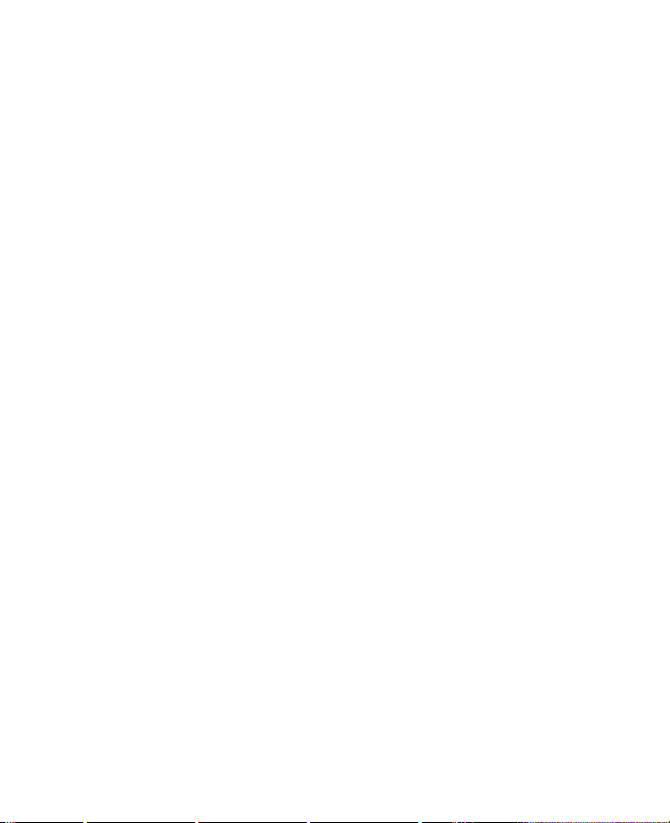
68 Verwalten des Smartphones
So können Sie Dateien auf der microSD-Karte verschlüsseln
• Klicken Sie auf Start > Einstellungen > Sicherheit >
Verschlüsselung, und wählen Sie die Option Dateien auf
Speicherkarten verschlüsseln.
4.6 Neustart des Smartphones
Das Smartphone muss neu gestartet werden, wenn ein Programm nicht
richtig funktioniert oder wenn das Gerät auf keinen Tastendruck mehr
reagiert.
So starten Sie das Smartphone neu
1. Nehmen Sie den Akku heraus.
2. Warten Sie drei Sekunden, und setzen Sie den Akku dann wieder in
das Smartphone ein.
WARNUNG! Wenn das Smartphone neu gestartet wird, während gerade ein
Programm läuft, geht nicht gespeicherte Arbeit verloren.
4.7 Zurücksetzen des Smartphones
Beim Zurücksetzen des Smartphones werden alle Daten aus dem Speicher
gelöscht, und die Einstellungen werden auf die Standardeinstellungen
zurückgesetzt.
WARNUNG! Da alle Daten gelöscht werden, sollten Sie erst die Daten sichern,
So setzen Sie das Smartphone zurück
1. Klicken Sie auf Start > Experte > Speicher löschen.
2. Führen Sie die Anweisungen auf dem Bildschirm aus, um das
Nachdem das Smartphone zurückgesetzt wurde, wird es neu gestartet.
bevor Sie das Telefon zurücksetzen.
Smartphone zurückzusetzen.
Page 69

Kapitel 5
Organisieren der Daten des
Smartphones
5.1 Kontakte
5.2 SIM Manager
5.3 Kalender
5.4 Aufgaben
5.5 Quick Notes
5.6 Sprachnotizen
Page 70
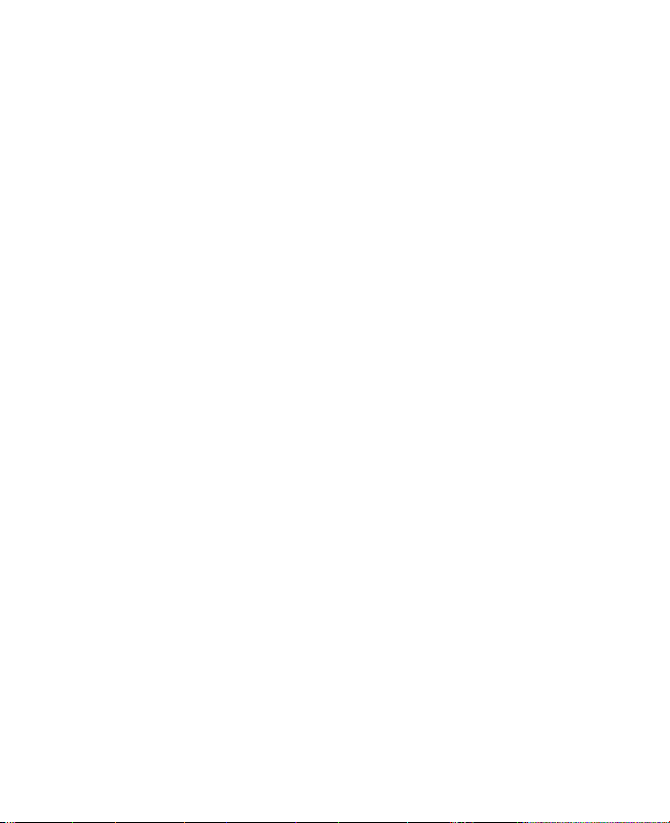
70 Verwalten des Smartphones
5.1 Kontakte
Die Kontakte enthalten Ihr Adressbuch und Daten der Personen, mit denen
Sie kommunizieren.
Wenn Sie auf dem PC mit Outlook arbeiten, können Sie die Kontakte
zwischen dem Smartphone und dem PC synchronisieren.
Erstellen eines Kontakts auf dem Smartphone
So erstellen Sie einen neuen Kontakt auf dem Smartphone
1. Klicken Sie auf der Startseite auf Kontakte (wenn verfügbar),
oder klicken Sie auf Start > Kontakte > Neu > Outlook-Kontakt.
Um einen neuen Kontakt auf der SIM-Karte zu erstellen, wählen Sie
SIM-Kontakt. Sie können auch mit SIM Manager einen Kontakt zur
SIM-Karte hinzufügen. Weitere Informationen über SIM Manager
finden Sie in diesem Kapitel unter “SIM Manager”.
2. Geben Sie die Daten des neuen Kontakts ein.
• Wenn Sie gleich erkennen möchten, wer Sie anruft, können Sie
jedem Outlook-Kontakt einen speziellen Klingelton zuweisen.
Um einem Kontakt einen Klingelton zuzuweisen, wählen Sie die
Option Rufton anpassen, und wählen Sie einen Klingelton aus.
• Wenn Sie einem Kontakt ein Bild zuweisen möchten, wählen
Sie die Option Bilder, und klicken Sie auf Bild auswählen, und
wählen Sie das gewünschte Bild aus. Um ein Bild zu entfernen,
klicken Sie auf Menü > Bild entfernen.
3. Klicken Sie auf Fertig.
Tipp Wenn Sie einen Anruf oder eine SMS von jemandem erhalten, der noch
nicht in der Kontaktliste enthalten ist, können Sie aus der Anrufliste
problemlos einen Kontakt erzeugen, indem Sie auf Menü > Als Kontakt
speichern klicken.
Einen Kontakt bearbeiten und anrufen
So können Sie die Daten bearbeiten und ansehen
1. Klicken Sie auf der Startseite auf Start > Kontakte.
2. Wählen Sie den Kontakt aus, dessen Daten Sie bearbeiten oder
ansehen möchten, und klicken Sie auf Menü > Bearbeiten.
3. Klicken Sie abschließend auf Fertig.
Page 71

Verwalten des Smartphones 71
So tätigen Sie einen Anruf aus der Kontaktliste
1. Klicken Sie auf der Startseite auf Start > Kontakte.
2. Wählen Sie den aus, und drücken Sie auf ( ). Die
Standardtelefonnummer des Kontakts wird gewählt.
Tipp Wenn Sie eine andere Telefonnummer als die Standardnummer wählen
möchten, klicken Sie auf den Kontakt, markieren Sie die gewünschte
Nummer, und drücken Sie auf ( ).
Suchen eines Kontakts
So finden Sie einen Kontakt
1. Klicken Sie auf der Startseite auf Start > Kontakte.
Hinweis Wenn Sie sich noch nicht in der Namensansicht befinden, klicken Sie auf
Menü > Anzeigen nach > Name.
2. Führen Sie einen der folgenden Schritte aus:
• Geben Sie einen Namen oder eine Telefonnummer eines Kontakts
ein, bis der Kontakt angezeigt wird. Wenn Sie z. B. auf die Taste
5 drücken, werden alle Vor- und Nachnamen, die mit einem J, K
und L anfangen, und alle Telefonnummern, die mit 5 anfangen,
angezeigt. Bei der nächsten Taste wird die Suche eingeschränkt.
• Wenn Sie dem Kontakt eine Kategorie zugewiesen haben (z. B.
Geschäftlich), können Sie die Kontaktliste nach Kategorien
sortieren. Klicken Sie in der Kontaktliste auf Menü > Filter, und
klicken Sie dann auf eine Kategorie. Wenn wieder alle Kontakte
angezeigt werden sollen, wählen Sie Alle Kontakte.
• Wenn Sie die Daten von Outlook-Kontakten bei Firma eingegeben
haben, können Sie die Kontakte schnell auffinden. Klicken Sie in
der Kontaktliste auf Menü > Anzeigen nach > Firma. Klicken Sie
auf die Firma, um die dort eingetragenen Kontakte aufzurufen.
Versenden von Daten eines Kontakts
So senden Sie die Daten eines Kontakts per Bluetooth an ein anderes
Gerät
1. Klicken Sie auf der Startseite auf Start > Kontakte, und wählen Sie
den Kontakt aus, dessen Daten Sie senden möchten.
Page 72

72 Verwalten des Smartphones
2. Klicken Sie auf Menü > Kontakt > Übertragen.
3. Wählen Sie das Gerät aus, an das die Daten gesendet werden sollen,
und klicken Sie auf Übertragen.
Hinweis Sie können die Daten nur senden, wenn die Bluetooth-Funktion auf
So senden Sie Daten eines Kontakts als SMS
So senden Sie Daten eines Kontakts als MMS
Wenn der Empfänger die Bluetooth-Nachricht, SMS oder MMS annimmt,
werden die gesendeten Daten des Kontakts automatisch in der Kontaktliste
dieses Geräts gespeichert.
dem Smartphone und dem Zielgerät aktiviert ist und sich im SichtbarModus befindet. Weitere Informationen dazu finden Sie in Kapitel 8 unter
“Bluetooth”.
1. Klicken Sie auf der Startseite auf Start > Kontakte, und wählen Sie
den Kontakt aus, dessen Daten Sie senden möchten.
2. Klicken Sie auf Menü > Kontakt senden > SMS. Wählen Sie die Daten
aus, die gesendet werden sollen, und klicken Sie auf Fertig.
3. Geben Sie in der neuen SMS die Mobilfunktelefonnummer des Geräts
ein, an das die Daten des Kontakts gesendet werden soll, und klicken
Sie auf Senden.
1. Klicken Sie auf der Startseite auf Start > Kontakte.
2. Wählen Sie einen Kontakt aus, und klicken Sie auf Menü > Als vCard
senden.
3. Geben Sie bei An den Empfänger der MMS-Nachricht ein, und klicken
Sie dann auf Senden.
5.2 SIM Manager
Mit SIM Manager können Sie sich den Inhalt der SIM-Karte ansehen und
Kontakte von der SIM-Karte auf das Telefon übertragen und umgekehrt.
So erstellen Sie einen Kontakt auf der SIM-Karte
1. Klicken Sie auf Start > Experte > SIM Manager.
Page 73

Verwalten des Smartphones 73
2. Klicken Sie auf Neu, und geben Sie den Namen und die
Telefonnummer des Kontakts ein.
3. Klicken Sie auf Speichern.
Tipp Wenn Sie Daten eines Kontakts auf der SIM-Karte ändern möchten,
können Sie auf den Kontakt klicken und ihn dann bearbeiten.
Klicken Sie abschließend auf Speichern.
So kopieren Sie SIM-Kontakte auf das Smartphone
1. Klicken Sie auf Start > Experte > SIM Manager.
2. Wählen Sie einen SIM-Kontakt aus, oder markieren Sie alle SIM-
Kontakte, indem Sie auf Menü > Alles markieren wählen.
3. Klicken Sie auf Menü > Kontakt speichern.
So kopieren Sie Kontakte vom Smartphone auf die SIM-Karte
Auf einer SIM-Karte kann für jeden Kontaktnamen nur eine Telefonnummer
gespeichert. Wenn Sie einen Kontakt auf der SIM-Karte speichern, der
mehrere Telefonnummern hat, wird jede Nummer von SIM Manager unter
einem eigenen Namen gespeichert.
Um jede Nummer auf der SIM-Karte unter einem eigenen Namen zu
speichern, hängt SIM Manager am Ende jedes Namens einen Indikator an.
Diesen Indikator können Sie ändern, bevor Sie die Kontakte auf die SIMKarte kopieren.
1. Klicken Sie auf Start > Experte > SIM Manager > Menü > Extras >
Optionen.
2. Markieren Sie im Optionen-Fenster die Kontrollkästchen bei den
Telefonnummerarten, die auf die SIM-Karte kopiert werden sollen.
3. In der Spalte Markierung können Sie den Indikator ändern, der für
jede Telfonnummernart an den Namen des SIM-Kontakts angehängt
wird. Wählen Sie dazu eine Telefonnummernart aus, klicken Sie auf
Bearbeiten, geben Sie den gewünschten Indikator ein, und klicken
Sie auf Speichern.
4. Klicken Sie abschließend auf OK.
5. Klicken Sie auf Menü > Kontakte zu SIM.
Page 74

74 Verwalten des Smartphones
6. Markieren Sie die Kontrollkästchen der Telefonnummern eines
Kontakts, die auf die SIM-Karte kopiert werden sollen, und klicken Sie
dann auf Speichern.
So rufen Sie eine Telefonnummer in SIM Manager auf
1. Klicken Sie auf dem SIM Manager-Fenster auf Menü > Extras > Liste
eigener Nummern.
2. Klicken Sie auf Bearbeiten.
3. Ändern Sie wenn gewünscht den Namen, und geben Sie die
Mobiltelefonnummer ein.
4. Klicken Sie auf Speichern.
Wenn Ihre Telefonnummer auf der
SIM-Karte gespeichert ist, erscheint
sie im SIM Manager-Fenster.
5.3 Kalender
Mit Kalender können Sie Termine wie Besprechungen u. Ä. eingeben. Wenn
Sie auf dem PC mit Outlook arbeiten, können Sie die Termine zwischen dem
Smartphone und dem PC synchronisieren.
Erstellen eines Termins
So werden Kalenderoptionen eingestellt
1. Klicken Sie auf der Startseite auf Start > Kalender.
2. Klicken Sie auf Menü > Extras > Optionen.
Page 75

Verwalten des Smartphones 75
3. Scrollen Sie durch die verfügbaren Einstellungen, und konfigurieren
Sie die gewünschten Einstellungen.
4. Klicken Sie auf Fertig.
So geben Sie einen Termin ein
1. Klicken Sie auf der Startseite auf Start > Kalender.
2. Klicken Sie auf Menü > Neuer Termin.
3. Geben Sie die Daten des Termins ein.
• Um ein ganztägiges Ereignis einzugeben, wählen Sie bei Endzeit
die Option Ganztägiges Ereignis.
• Um einen wiederkehrenden Termin einzugeben, klicken Sie auf
Häufigkeit.
4. Klicken Sie auf Fertig.
Hinweis Ganztägige Ereignisse nehmen keine ganzen Zeitblöcke im
Kalender ein, sondern erscheinen am oberen Rand des Kalenders.
Ansehen der Termine
So können Sie sich die Termine ansehen
Sie können sich Ihre Termine in drei verschiedenen Ansichten anzeigen
lassen: Monatsansicht, Wochenansicht und Agendaansicht.
1. Klicken Sie auf der Startseite auf Start > Kalender.
2. Klicken Sie auf die linke SOFTKEY-Taste oder auf Menü, und wählen
Sie eine Ansicht aus.
Page 76

76 Verwalten des Smartphones
Hervorgehobene
Bereiche sind Segmente
mit Terminen.
Klicken Sie auf einen
Eintrag, um sich die
Einzelheiten eines
Termins anzeigen zu
lassen.
Klicken Sie darauf, um
die Ansicht zu ändern.
Agendaansicht
Ein Termin mit dem Symbol bedeutet, dass dieser Termin sich mit einem
oder mehreren Terminen überschneidet.
Senden von Terminen
So senden Sie eine Besprechungsanfrage
Sie können an Personen, die über Outlook oder Outlook Mobile verfügen,
eine Besprechungsanfrage per E-Mail versenden.
1. Klicken Sie auf Start > Kalender.
2. Geben Sie einen neuen Termin ein, scrollen Sie zur Option
Teilnehmer, und klicken Sie auf Keine Teilnehmer.
Klicken Sie auf Erforderlichen Teilnehmer hinzufügen oder
Optionalen Teilnehmer hinzufügen, um die Kontakte hinzuzufügen,
denen Sie die Besprechungsanfrage senden möchten.
Hinweis Ob ein Teilnehmer erforderlich oder optional ist können Sie nur
3. Wählen Sie die Kontakte aus, denen Sie eine Besprechungsanfrage
senden möchten, und klicken Sie auf Auswählen.
Hinweis Wenn Sie einen Teilnehmer aus der Liste entfernen möchten,
festlegen, wenn das Smartphone mit einem Microsoft Exchange
2007-Server verbunden ist. Anderenfalls werden alle Teilnehmer
als erforderlich bezeichnet. Weitere Informationen finden Sie in
Kapitel 7.
markieren Sie den Teilnehmer, und klicken Sie auf Menü >
Teilnehmer entfernen.
Page 77

Verwalten des Smartphones 77
4. Klicken Sie im Fenster Neuer Termin auf Fertig. Die
Besprechungsanfrage wird gesendet.
Hinweis Wenn die Teilnehmer die Besprechungsanfrage annehmen, wird dieser
So senden Sie einen Kalendertermin
Sie können Kalendertermine auch per MMS an ein anderes Smartphones
versenden.
Termin automatisch in ihre Terminpläne eingefügt. Wenn sie Ihnen
antworten, wird Ihr Kalender aktualisiert.
1. Klicken Sie auf der Startseite auf Start > Kalender.
2. Wählen Sie einen Termin aus, und klicken Sie dann auf Menu > Als
vCalendar senden.
3. Geben Sie bei An den Empfänger der MMS-Nachricht ein, und klicken
Sie dann auf Senden.
5.4 Aufgaben
Bei Aufgaben können Sie zu erledigende Aufgaben planen.
So erstellen Sie eine Aufgabe
1. Klicken Sie auf der Startseite auf Start > Aufgaben.
2. Klicken Sie auf Menü > Neue Aufgabe.
3. Geben Sie die notwendigen Daten ein, und klicken Sie auf Fertig.
• Legen Sie für die Aufgabe eine Priorität fest. Dieser Eintrag kann
beim Sortieren von Aufgaben wichtig sein.
• Geben Sie ein Anfangsdatum und bei Fällig am ein
Fälligkeitsdatum ein, wenn die Aufgabe zu einem bestimmten
Zeitpunkt beginnt und endet.
• Legen Sie eine Erinnerung fest, wenn Sie benachrichtigt werden
möchten, wenn eine Aufgabe fällig ist.
• Wählen Sie für die Aufgabe eine Kategorie (sie können auch
mehrere festlegen), die sie am besten beschreibt. Dieser Eintrag
kann beim Filtern von Aufgaben wichtig sein.
Page 78

78 Verwalten des Smartphones
Hinweis
• Sie können mit dem PC die Daten auf dem Smartphone synchronisieren, um
die Aufgabenliste auf beiden Geräten immer auf dem neuesten Stand zu halten.
• Wenn Sie auf dem PC eine neue Aufgabe mit einer Erinnerung erstellen und
diese mit dem Smartphone synchronisieren, wird die Erinnerung zu dem
Zeitpunkt ausgegeben, der auf dem PC festgelegt wurde.
So finden Sie eine Aufgabe
1. Klicken Sie auf der Startseite auf Start > Aufgaben.
2. Führen Sie in der Aufgabenliste einen der folgenden Schritte aus:
• Um die Liste zu sortieren, klicken Sie auf Menü > Sortieren nach,
und klicken Sie auf eine Sortieroption.
• Um die Liste nach Kategorien zu filtern, klicken Sie auf Menü >
Filter, und dann auf die Kategorie, die angezeigt werden soll.
So kennzeichnen Sie eine Aufgabe als erledigt
1. Klicken Sie auf der Startseite auf Start > Aufgaben.
2. Wählen Sie die Aufgabe, und klicken Sie auf Beenden.
5.5 Quick Notes
Mit Quick Notes können Sie Nachrichtentexte auf dem Smartphone
eingeben und speichern, die Sie häufig verwenden. Diese können Sie dann
per E-Mail, als SMS oder MMS versenden.
So erstellen Sie eine neue Notiz
1. Klicken Sie auf der Startseite auf Start > Quick Notes.
2. Klicken Sie auf Neu.
3. Geben Sie den Text ein, und klicken Sie auf Fertig. Wenn Sie den Text
sofort senden möchten, klicken Sie auf Menü > Senden.
So senden Sie eine Notiz
1. Klicken Sie auf der Startseite auf Start > Quick Notes.
2. Wählen Sie aus der Quick Notes-Liste den Text aus, der versendet
werden soll, und klicken Sie dann auf Menü > Senden.
Page 79

Verwalten des Smartphones 79
3. Wählen Sie aus der Messaging-Liste das Konto aus, das verwendet
werden soll, und klicken Sie auf Auswählen.
5.6 Sprachnotizen
Bei Sprachnotizen können Sie kurze Sprachaufnahmen machen.
Sprachnotizen sind in der Liste Alle Notizen zu finden und nacheinander
aufgeführt (Aufnahme1, Aufnahme2 usw.).
So erstellen Sie eine neue Sprachnotiz
1. Klicken Sie auf der Startseite auf Start > Office > Sprachnotizen.
2. Halten Sie das Mikrofon nahe an Ihren Mund.
3. Klicken Sie auf Aufnahme, und sprechen Sie Ihre Sprachnotiz.
4. Klicken Sie auf Stopp, um die Aufnahme zu stoppen.
So löschen Sie eine neue Sprachnotiz
1. Klicken Sie auf der Startseite auf Start > Office > Sprachnotizen.
2. Wählen Sie die Sprachnotiz aus, die gelöscht werden soll.
3. Klicken Sie auf Menü > Löschen.
4. Klicken Sie auf Ja.
Tipp Wenn Sie eine Sprachnotiz löschen, die einen Standardnamen
So hören Sie eine Sprachnotiz ab
Tipp Um die Wiedergabe einer Sprachnotiz zu stoppen, klicken Sie auf Stopp.
So verwenden Sie eine Sprachnotiz als Klingelton
wie Aufnahme1 trägt, wird dieser Name verfügbar für die nächste
Sprachnotiz.
1. Klicken Sie auf der Startseite auf Start > Office > Sprachnotizen.
2. Wählen Sie die Sprachnotiz, die wiedergegeben werden soll, und
drücken Sie auf MITTE OK.
1. Klicken Sie auf der Startseite auf Start > Office > Sprachnotizen.
2. Wählen Sie die Sprachnotiz, und klicken Sie auf Menü > Als
Klingelton verwenden.
Page 80

80 Verwalten des Smartphones
Page 81

Kapitel 6
Austauschen von
Nachrichten
6.1 Messaging
6.2 SMS
6.3 MMS-Nachrichten
6.4 Einrichten von E-Mail-Konten
6.5 E-Mail
Page 82

82 Austauschen von Nachrichten und Benutzen von Outlook
6.1 Messaging
Messaging ist der Bereich, in dem sich die E-Mail-, SMS- und MMS-Konten
befinden. Wenn Sie eine neue Nachricht erhalten, können Sie diese über
die Startseite öffnen. Scrollen Sie dazu in die Zeile, in der sich die neue
Nachricht befindet, und klicken Sie sie an.
Um auf Ihre Nachrichten-Konten zuzugreifen, klicken Sie auf Start >
Messaging, und wählen Sie dann das Konto aus, das Sie öffnen möchten.
Neue Nachricht
Wenn Sie sich in einem Messaging-Fenster befinden, klicken Sie auf Menü >
Extras > Konto wechseln, um zu einem anderen Konto zu wechseln.
So ändern Sie die Einstellungen eines Message-Kontos
• Wählen Sie im Messaging-Fenster das Konto aus, dessen Einstellungen
Sie ändern möchten, und klicken Sie auf Menü > Einstellungen.
• Klicken Sie in der Nachrichtenliste eines Kontos auf Menü > Extras >
Optionen.
Messaging-Fenster
Page 83

Austauschen von Nachrichten und Benutzen von Outlook 83
6.2 SMS
Sie können Ihren Kontakte kurze SMS-Nachrichten senden.
Schreiben und Senden von SMS-Nachrichten
So schreiben und senden Sie eine SMS-Nachricht
1. Klicken Sie auf der Startseite auf Start > Messaging.
2. Wählen Sie die Option SMS, und klicken Sie auf Wählen.
3. Klicken Sie auf Menü > Neu.
4. Geben Sie die Mobiltelefonnummer eines oder mehrerer Empfänger
(jeweils durch ein Semikolon (;) getrennt) ein. Wenn Sie die
Telefonnummern aus den Kontakten eingeben möchten, drücken Sie bei
An auf MITTE OK, und wählen Sie aus der Liste einen Empfänger aus.
5. Geben Sie den Text ein. Eine SMS kann aus bis zu 160 Zeichen bestehen.
6. Klicken Sie auf Senden.
Tipps
• Um die SMS abzubrechen, klicken Sie auf Menü > Erstellen abbrechen.
• Wenn Sie erfahren möchten, ob die Nachricht empfangen wurde, klicken
Sie auf Menü > Nachrichtenoptionen, und wählen Sie dann Übermittlung
von Nachricht bestätigen.
Empfangen von SMS-Nachrichten
SMS-Nachrichten werden automatisch empfangen, sobald das Smartphone
eingeschaltet ist. Wenn das Gerät ausgeschaltet ist, werden SMSNachrichten so lange vom Wireless-Dienstanbieter zurückgehalten, bis das
Smartphone wieder angeschaltet ist.
• Um die SMS-Nachrichten auf die SIM-Karte zu speichern, klicken Sie
auf Menü > Auf SIM-Karte kopieren.
• Um SMS-Nachrichten der SIM-Karte in den Posteingang zu kopieren,
klicken Sie auf Menü > In Posteingang kopieren. Wenn die
SIM-Karte benutzt wird, wird beim Kopieren jeweils eine zweite
Ausfertigung einer Nachricht im Posteingang erstellt.
• Das Symbol neben einer Nachricht bedeutet, dass sie auf der SIM-
Karte gespeichert ist.
Page 84

84 Austauschen von Nachrichten und Benutzen von Outlook
6.3 MMS-Nachrichten
Es ist ganz einfach, MMS-Nachrichten (Multimedia Message Service) zu
erstellen und zu versenden.
So greifen Sie auf die MMS-Funktion zu
• Klicken Sie auf der Startseite auf Start > Messaging > MMS.
So greifen Sie auf die MMS-Ordner zu
• Klicken Sie auf Start > Messaging > MMS und dann auf Menü > Ordner.
MMS-Nachrichtordner
Bearbeiten der MMS-Einstellungen
Beim Kauf des Smartphones sind bereits die Einstellungen des MMS-Servers
Ihres Wireless-Dienstanbieters vorinstalliert. Wenn Sie die ursprünglichen
Einstellungen geändert haben und nicht mehr zurücksetzen können oder
wenn Sie den Wireless-Dienstanbieter gewechselt haben, führen Sie die
folgenden Schritte aus, um die MMS-Einstellungen zu konfigurieren.
So konfigurieren Sie die MMS-Einstellungen
1. Wählen Sie im Messaging-Fenster die Option MMS, und klicken Sie
auf Menü > Eigenschaften, um das Fenster Einstellungen aufzurufen.
2. Markieren Sie die Kontrollkästchen der gewünschten Funktionen.
Page 85
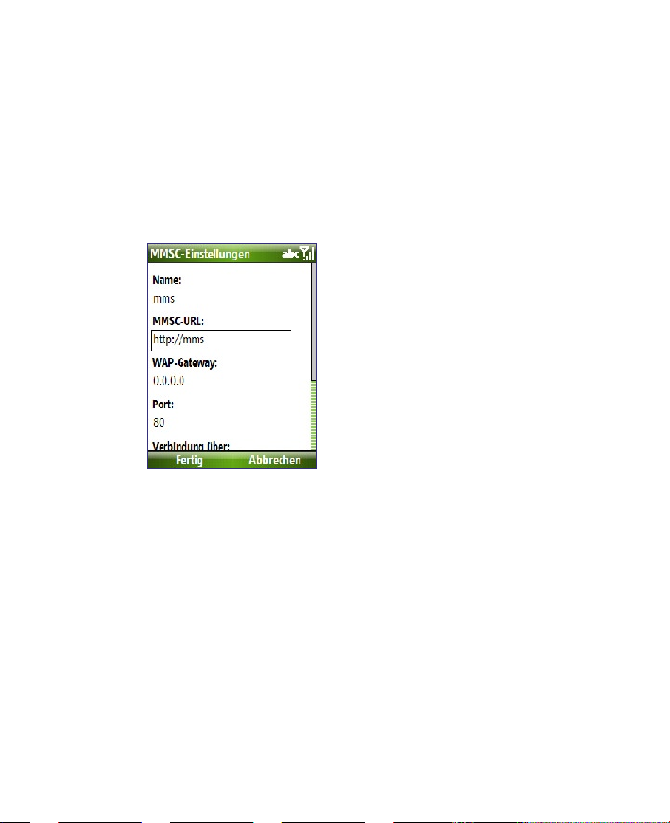
Austauschen von Nachrichten und Benutzen von Outlook 85
3. Klicken Sie im Fenster Einstellungen auf Menü > MMSC-Einstellungen,
um die MMSC-Einstellungen (Multimedia Messaging Service Center)
vorzunehmen.
4. Prüfen Sie, ob auf dem Smartphone die MMS-Einstellungen
voreingestellt sind.
Wenn die Einstellungen noch nicht vorgegeben sind, klicken Sie im
Fenster MMSC-Einstellungen auf Menü > Neu, und geben Sie die
erforderlichen Daten ein. Die Daten erhalten Sie von Ihrem WirelessDienstanbieter:
5. Klicken Sie auf Fertig.
Die MMS-Servereinstellungen werden dann im Fenster MMS-
Konfiguration als Eintrag hinzugefügt.
Hinweis Wenn Sie mehrere MMS-Dienstanbieter zum MMSC-Einstellfenster
hinzufügen, können Sie einen als MMS-Standardanbieter wählen. Wählen
Sie dazu aus der Liste den Namen des MMS-Anbieters aus, und klicken Sie
auf Menü > Als Standard festlegen.
Erstellen und senden von von MMS-Nachrichten
Sie können eine MMS-Nachricht aus einer Kombination mehrerer Folien
erstellen, wobei jede Folie aus einem Foto, Audio- oder Videoclip und/oder
Text bestehen kann.
Page 86

86 Austauschen von Nachrichten und Benutzen von Outlook
Hinweis
• MMS ist ein kostenpflichtiger Dienst. Um MMS problemfrei nutzen zu
können, muss der Dienst für Ihr Mobilkonto freigegeben sein. Wenden
Sie sich an Ihren Wireless-Dienstanbieter, damit dieser Dienst für Sie
freigegeben wird.
• Wenn Sie eine MMS an ein anderes Mobiltelefon oder an eine E-Mail-
Adresse senden, müssen Sie sicherstellen, dass die Größe innerhalb des
zulässigen Werts des Dienstanbieters liegt.
So erstellen Sie eine MMS-Nachricht
1. Klicken Sie auf der Startseite auf
Start > Messaging > MMS > Menü >
Neu.
2. Geben Sie bei An die
Telefonnummer oder die E-MailAdresse des Empfängers ein.
3. Geben Sie bei Betreff ein Thema für
die Nachricht ein.
4. Klicken Sie auf Bild/Video
einfügen, um aus dem Fenster
Medien wählen ein Bild oder
Videoclip auszuwählen, das
eingefügt werden soll.
Um ein neues Foto oder Video
aufzunehmen, klicken Sie auf Menü >
Bild/Video aufnehmen.
Tipp Wenn Sie ein MMS-Nachrichtenelement eingefügt haben, drücken
Sie auf die NAVIGATIONSTASTE nach rechts, um eine neue Folie
hinzuzufügen.
5. Klicken Sie auf Text einfügen, um einen Text in die MMS-Nachricht
einzufügen.
Um einen vorgefertigten Text oder Emoticons einzufügen, klicken Sie
auf Menü > Kurztextnachrichten oder Emoticon einfügen.
Page 87

Austauschen von Nachrichten und Benutzen von Outlook 87
6. Klicken Sie auf Audio einfügen, um einen Audioclip einzufügen.
Wählen Sie im Fenster Audio wählen einen Audioclip aus.
Um einen neuen Audioclip aufzunehmen, klicken Sie auf Menü >
Audioaufnahme
7. Klicken Sie auf Senden, um die Nachricht zu senden.
Hinweis
• Um eine Kopie dieser Nachricht an andere zu senden, wechseln Sie in die
Zeilen Cc und Bcc, indem Sie auf Menü > Optionen > Sendeoptionen
klicken.
• Um ein Foto, einen Text oder eine Audiodatei zu löschen, wählen Sie den
Eintrag aus, und drücken Sie auf ( ).
Ansehen und Beantworten von MMS-Nachrichten
So empfangen Sie MMS-Nachrichten
• Klicken Sie in einem beliebigen Fenster einer MMS-Nachricht auf
Menü > Senden/Empfangen.
Standardmäßig werden die Nachrichten automatisch auf das
Smartphone heruntergeladen.
So sehen Sie sich eine MMS-Nachricht an
Sie können sich eine MMS-Nachricht auf verschiedene Arten ansehen.
• Drücken Sie auf MITTE OK, um die Nachricht auf dem Smartphone
wiederzugeben. Klicken Sie auf Pause oder Menü > Stopp, um die
Wiedergabe der Nachricht zu stoppen.
• Klicken Sie auf Menü > Objektansicht, um eine Liste der in der
Nachricht enthaltenen Dateien aufzurufen. Um eine Datei zu öffnen,
markieren Sie sie, und klicken Sie auf Öffnen. Um eine Datei zu
speichern, markieren Sie sie, und klicken Sie auf Speichern, Menü >
Audio speichern oder Menü > Foto speichern.
• Sie können sich die Folien der Nachricht nacheinander ansehen,
indem Sie auf Menü > Weiter klicken.
Page 88

88 Austauschen von Nachrichten und Benutzen von Outlook
So beantworten Sie eine MMS-Nachricht
• Klicken Sie auf Menü > Antworten > Antworten, um dem Absender
der Nachricht eine Antwort zu senden. Oder klicken Sie auf Menü >
Antworten > Allen antworten, um allen Personen zu antworten, die
in den Zeilen An und CC der Nachricht aufgeführt sind. Klicken Sie auf
Menü > Antworten > Weiterleiten, um die Nachricht an eine andere
Person weiterzuleiten.
6.4 Einrichten von E-Mail-Konten
Bevor Sie E-Mails versenden und empfangen können, müssen Sie auf dem
Smartphone ein E-Mail-Konto einrichten. Auf dem Smartphone können Sie
die folgenden Arten von E-Mail-Konten einrichten:
• Ein Outlook E-Mail-Konto, das Sie mit dem PC oder dem Exchange
Server Ihrer Firma synchronisieren können
• Ein Internet-E-Mail-Konto, das Sie von einem Internetdienstanbieter
(ISP) erhalten
• Ein Arbeitskonto, auf das Sie mit einer VPN-Verbindung zugreifen
können
• Ein Windows Live Mail-Konto
• Andere internetgestützte E-Mail-Konten wie Gmail, Yahoo! Mail usw.
Einrichten des Smartphones zum Synchronisieren von
Outlook E-Mail mit dem Computer
Wenn Sie die Synchronisierungssoftware auf dem PC installiert und eine
Partnerschaft mit dem Smartphone hergestellt haben, können Sie mit dem
Smartphone Outlook E-Mails senden und empfangen. Eine Beschreibung zum
Installieren der Synchronisierungssoftware und herstellen einer Partnerschaft
finden Sie in Kapitel 3.
Tipp Um das Firmen-E-Mail-Konto so einzurichten, dass Sie auf Outlook E-Mails
drahtlos zugreifen können, müssen Sie das Smartphone so einstellen,
dass es über eine WLAN- oder eine andere Drahtlosverbindung mit dem
Exchange Server der Firma synchronisiert wird. Weitere Informationen
zum Synchronisieren des Smartphones mit dem E-Mail-Server der Firma
finden Sie in Kapitel 7.
Page 89

Austauschen von Nachrichten und Benutzen von Outlook 89
Einrichten eines POP3/IMAP4 E-Mail-Kontos
Sie können ganz einfach ein E-Mail-Konto eines Internetdienstanbieters
(ISP), ein internetgestütztes E-Mail-Konto oder ein Konto, auf das Sie mit
einer VPN-Serververbindung (normalerweise ein Arbeitskonto) zugreifen,
auf dem Smartphone einrichten.
1. Klicken Sie auf der Startseite auf Start > Messaging > Neues E-Mail-
Konto.
2. Wählen Sie bei Ihr E-Mail-Anbieter, wählen Sie Andere (POP3/
IMAP) und klicken Sie auf Weiter.
3. Geben Sie bei Ihr Name den Namen ein, der auf den E-Mails
erscheinen soll.
4. Geben Sie bei E-Mail-Adresse die E-Mail-Adresse für dieses Konto ein.
5. Wählen Sie E-Mail-Einstellungen vom Internet laden, und klicken
Sie auf Weiter. Das Smartphone versucht dann, die notwendigen
Einstellungen des E-Mail-Servers aus dem Internet zu laden, sodass
Sie diese nicht manuell eingeben müssen.
6. Wenn auf der Fortschrittsleiste Fertig erscheint, klicken Sie auf Weiter.
7. Wenn die automatische Konfiguration erfolgreich war, wird das Feld
Benutzername automatisch ausgefüllt. Geben Sie das Kennwort für
das E-Mail-Konto ein, und klicken Sie auf Weiter.
Wenn die Autokonfiguration nicht erfolgreich war, erhalten Sie
Informationen für die Einstellung von Ihrem Internetdienstanbieter
oder Netzwerkverwalter:
Hinweis Der Domainname ist nicht notwendig für ein Konto mit einem
8. Prüfen Sie die Eingaben für Servertyp, Kontoname und Netzwerk,
und klicken Sie auf Weiter.
9. Prüfen Sie die Eingaben bei Eingangsserver und Ausgangsserver
und klicken Sie auf Weiter.
Internetdienstanbieter, kann aber für ein Arbeitskonto erforderlich
sein.
Page 90

90 Austauschen von Nachrichten und Benutzen von Outlook
• SSL-Verbindung erforderlich. Wählen Sie diese Option, um
sicherzustellen, dass Sie E-Mails für dieses Konto immer mit SSLAuthentifizierung empfangen. Wenn Sie diese Option wählen, und
der Internetdienstanbieter SSL-Verbindungen nicht unterstützt,
können Sie keine Verbindung zum Empfang von E-Mails herstellen.
• Authentifizierung für Ausgangsserver erforderlich. Wählen
Sie diese Option, wenn der E-Mail-Ausgangsserver (SMTP) eine
Authentifizierung erfordert.
10. Konfigurieren Sie die notwendigen Einstellungen auf dem Bildschirm,
und klicken Sie auf Weiter.
11. Legen Sie die gewünschten Optionen fest, und klicken Sie auf Weiter.
• Autom. verbinden und E-Mail prüfen. Wählen Sie ein
Zeitintervall, in dem das Gerät automatisch eine Verbindung zum
Internet herstellen soll, um E-Mails zu senden und empfangen.
• Auch bei Roamingbetrieb verwenden. Mit dieser Funktion
ist auch dann ein Roamingbetrieb möglich, wenn das Gerät
automatisch eine Verbindung zum Internet herstellt. Da dadurch
höhere Verbindungskosten entstehen können, sollten Sie diese
Option nicht unbedingt wählen.
• Senden/Empfangen beim Tippen auf “Senden”. Wenn Sie
die zu versendenden Nachrichten zuerst im Ausgangsordner
gespeichert werden sollen, löschen Sie die Markierung in diesem
Kontrollkästchen. (In diesem Fall müssen Sie die Nachrichten
manuell versenden, indem Sie auf Menü > Senden/Empfangen
klicken).
12. Klicken Sie auf Fertig stellen. Eine Meldung erscheint, in der
Sie wählen müssen, ob die Nachrichten auf das Smartphone
heruntergeladen werden sollen. Klicken Sie auf Ja oder Nein.
Page 91

Austauschen von Nachrichten und Benutzen von Outlook 91
6.5 E-Mail
Nachdem Sie die E-Mail-Konten auf dem Smartphone eingerichtet haben,
können Sie E-Mails senden und empfangen.
Erstellen und Beantworten von E-Mails
So erstellen und senden Sie eine E-Mail
1. Klicken Sie auf Start > Messaging, und wählen Sie dann ein E-Mail-
Konto aus.
2. Klicken Sie auf Menü > Neu.
3. Geben Sie die E-Mail-Adresse eines oder mehrerer Empfänger (jeweils
durch ein Semikolon (;) getrennt) ein. Um eine E-Mail-Adresse eines
Kontakts aufzurufen, klicken Sie auf An.
4. Geben Sie ein Betreff ein, und schreiben Sie die Nachricht. Wenn Sie
häufig verwendete Nachrichten einfügen möchten, klicken Sie auf
Menü > Kurztext, und klicken Sie auf den gewünschten Text.
5. Klicken Sie auf Senden.
Tipps • Um die Priorität einzustellen, klicken Sie auf Menü > Nachrichtenoptionen.
• Wenn Sie offline arbeiten, werden E-Mails in den Ausgangsordner
So fügen Sie einen Anhang an eine E-Mail an
verschoben und bei der nächsten Verbindung versendet.
1. Klicken Sie in der Nachricht auf Menü > Einfügen, und klicken Sie
auf den Eintrag, der angehängt werden soll: Bild, Sprachnotiz oder
Datei.
2. Wählen Sie die Datei aus, die angehängt werden soll, oder nehmen
Sie eine Sprachnotiz aus.
Ansehen und Beantworten von E-Mails
Wenn Sie sich in einem E-Mail-Konto befinden, drücken Sie etwas länger auf
die 0 (Null), um eine Liste mit den Tastenkombinationen der am häufigsten
verwendeten Befehle aufzurufen. Drücken Sie etwas länger auf die
Tastenkombination, um den entsprechenden Befehl aufzurufen.
Page 92
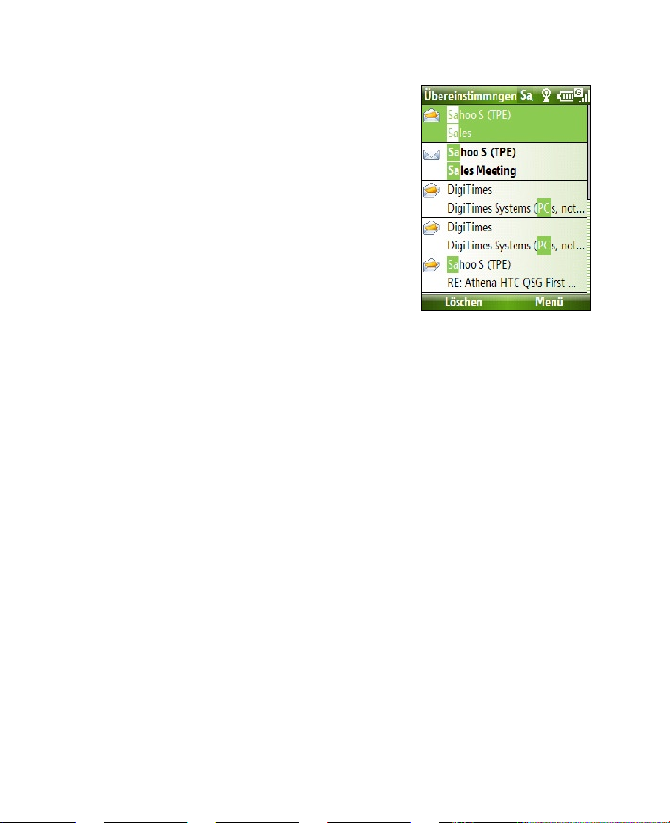
92 Austauschen von Nachrichten und Benutzen von Outlook
So filtern Sie die Posteingangsliste
Filtern Sie die E-Mails im Posteingang so,
dass nur die E-Mails mit dem gewünschten
Absender oder einer bestimmten Betreffzeile
angezeigt werden.
Geben Sie auf den Wähltasten oder der
Tastatur den Namen des Absenders oder ein
Betreff ein, nach dem Sie suchen möchten.
Während der Eingabe wird die Liste immer
mehr eingeschränkt.
Wenn Sie z. B. zuerst auf “S” und dann auf “A”
drücken, wird die Liste der E-Mails nur noch
auf die Nachrichten beschränkt, die in den
Feldern Von, An und Betreff die Buchstaben
“SA”,”PC” und “Pa” enthalten.
So lesen Sie eingegangene Nachrichten
Wenn Sie eine eingegangene Nachricht öffnen, werden standardmäßig nur
die ersten Kilobytes der Nachricht angezeigt. Um die ganze Nachricht zu
lesen, führen Sie einen der folgenden Schritte aus:
• Scrollen Sie zum Ende der Nachricht, und klicken Sie auf Rest dieser
Nachricht abrufen; oder
• klicken Sie auf Menü > Nachricht herunterladen.
So laden Sie einen Anhang herunter
Klicken Sie in einer offenen Nachricht mit Anhang auf den Anhang. Wenn
es mehrere Anhänge gibt, klicken Sie auch die anderen Anhänge an, um
sie herunterzuladen. Sie können die Datei nach dem Herunterladen direkt
im entsprechenden Programm öffnen, indem Sie noch einmal den Anhang
anklicken.
So beantworten oder leiten Sie eine E-Mail weiter
1. Öffnen Sie die Nachricht, und klicken Sie auf Menü > Antworten >
Antworten, Allen Antworten oder Weiterleiten.
Page 93

Austauschen von Nachrichten und Benutzen von Outlook 93
2. Geben Sie Ihren Antworttext ein. Wenn Sie häufig verwendete
Nachrichten einfügen möchten, klicken Sie auf Menü > Kurztext, und
klicken Sie auf den gewünschten Text.
3. Klicken Sie auf Senden.
Tipps • Wenn Sie noch weitere Informationen aus der Kopfzeile sehen möchten,
• Damit die ursprüngliche Nachricht immer mitgesendet werden soll,
• Beim Outlook E-Mail-Konto werden weniger Daten gesendet,
scrollen Sie nach oben.
klicken Sie in der Listenansicht auf Menü > Extras > Optionen > Senden,
und wählen Sie die Option Text der Originalnachricht in Antwort auf
Nachricht einschließen.
wenn die ursprüngliche Nachricht nicht bearbeitet wird. Dadurch
können entsprechend Ihres Mobilfunkvertrags die Kosten für die
Datenübertragung reduziert werden.
So können Sie HTML E-Mails ansehen und beantworten
Sie können bei jedem E-Mail-Kontotyp HTML E-Mails empfangen, ansehen
und beantworten. Das HTML-Format wird ohne Verschiebung und
Größenveränderung beibehalten.
Hinweis Die Unterstützung von HTML E-Mails ist bei Outlook Mobile nur dann
verfügbar, wenn Ihre Firma Microsoft Exchange Server 2007 verwendet.
1. Legen Sie das Nachrichtenformat auf HTML fest. Eine Beschreibung,
wie das Nachrichtenformat geändert wird, finden Sie unter “E-MailEinstellungen ändern”.
2. Klicken Sie auf Start > Messaging, wählen Sie Ihr E-Mail-Konto aus,
und öffnen Sie die HTML E-Mail, die Sie empfangen haben.
3. Klicken Sie unten auf der Nachricht auf Rest dieser Nachricht
abrufen, um die ganze Nachricht herunterzuladen.
4. Scrollen Sie nach oben (wenn nötig), und klicken Sie auf Klicken für
Bildlauf nach rechts, damit Sie auch seitwärts scrollen können und
die gesamte Breite der Nachricht lesen können.
Hinweis Wenn Bilder nicht angezeigt werden, klicken Sie auf Internetbilder
blockiert > Internetbilder herunterladen.
Page 94

94 Austauschen von Nachrichten und Benutzen von Outlook
5. Klicken Sie auf Antworten oder Menü > Antworten, und wählen
Sie, ob Sie dem Absender antworten oder die Nachricht weiterleiten
möchten.
6. Geben Sie den Text ein, und klicken Sie auf Senden.
Tipp Eine E-Mail kann Hyperlinks zu Webseiten enthalten.
Senden und herunterladen von E-Mails
Die Art, wie Sie E-Mails senden und empfangen können, hängt vom
verwendeten E-Mail-Kontotyp ab.
So senden und empfangen Sie E-Mails für ein Outlook-Konto
1. Klicken Sie auf Start > ActiveSync.
2. Schließen Sie das Smartphone an den PC an.
Oder stellen Sie eine Drahtlosverbindung her, wenn Sie das Outlook
E-Mail mit dem E-Mail-Server der Firma synchronisieren. Weitere
Informationen dazu finden Sie in Kapitel 7.
3. Die Synchronisierung beginnt automatisch, und das Smartphone
sendet und empfängt Outlook E-Mail.
Tipp Sie können die Geräte auch jederzeit manuell synchronisieren, indem Sie
So senden und empfangen Sie E-Mails für ein POP3/IMAP4-Konto
Wenn Sie ein E-Mail-Konto bei einem Internetdienstanbieter haben oder
ein Arbeitskonto, auf das Sie mit einer VPN-Serververbindung zugreifen,
können Sie Nachrichten über einen Remote-Server senden und Empfangen.
Bevor Sie Nachrichten senden und herunterladen, müssen Sie zunächst die
Verbindung zum Internet oder Ihrem Firmennetzwerk herstellen.
bei ActiveSync auf Sync oder bei Outlook Mobile auf Menü > Senden/
Empfangen klicken.
1. Klicken Sie auf Start > Messaging und dann auf das POP3/IMAP4
E-Mail-Konto.
2. Klicken Sie auf Menü > Senden/Empfangen. Die Nachrichten auf
dem Smartphone und dem E-Mail-Server werden synchronisiert:
Neue Nachrichten werden in den Posteingangsordner des
Smartphones geladen, Nachrichten aus dem Postausgangsordner
werden versendet, und Nachrichten, die vom Server gelöscht wurden,
werden aus dem Posteingangsordner des Smartphones gelöscht.
Page 95

Austauschen von Nachrichten und Benutzen von Outlook 95
E-Mail-Einstellungen ändern
So ändern Sie die Downloadgröße und das Format für Outlook E-Mail
1. Trennen Sie das Smartphone vom Computer.
2. Klicken Sie auf Start > ActiveSync.
3. Klicken Sie auf Menü > Optionen, wählen Sie E-Mail, und klicken Sie
auf Einstellungen.
4. Legen Sie im Fenster Synchronisierung E-Mail die Maximale
Downloadgröße und das Nachrichtenformat fest.
5. Schließen Sie ActiveSync, und schließen Sie das Smartphone wieder
an den Computer an.
So ändern Sie die Downloadgröße und das Format für POP3/IMAP4
E-Mails
1. Klicken Sie in der POP3/IMAP4 E-Mail-Nachrichtenliste auf Menü >
Extras > Optionen > Kontoeinstellungen.
2. Klicken Sie mehrmals auf Weiter, bis das Fenster angezeigt wird, in
dem der erste Eintrag Letzte Nachrichten herunterladen ist.
3. Legen Sie die Maximale Downloadgröße und das
Nachrichtenformat fest.
4. Klicken Sie zweimal auf Weiter und dann auf Fertig stellen.
So entfernen Sie beim Antworten an alle Empfänger einer E-Mail Ihre
eigene E-Mail aus der Empfängerliste
Wenn Sie allen Empfängern einer Outlook E-Mail antworten, wird auch
Ihre eigene E-Mail-Adresse in die Empfängerliste eingetragen. Sie
können ActiveSync so einstellen, dass Ihre E-Mail-Adresse nicht in die
Empfängerliste eingetragen wird.
1. Klicken Sie bei ActiveSync auf dem Smartphone auf Menü > Optionen.
2. Wählen Sie den Informationstyp E-Mail, und klicken Sie auf Einstellungen.
3. Klicken Sie auf Menü > Erweitert.
4. Geben Sie in das Textfeld Meine E-Mail-Adressen Ihre E-Mail-Adresse
ein.
5. Klicken Sie auf Fertig.
Page 96

96 Austauschen von Nachrichten und Benutzen von Outlook
Page 97

Kapitel 7
Arbeiten mit Firmen-E-Mails und
Besprechungsterminen
7.1 Synchronisieren des Smartphones mit dem
E-Mail-Server der Firma
7.2 Arbeiten mit Firmen-E-Mails
7.3 Verwalten von Besprechungsanfragen
7.4 Suchen von Kontakten im Firmenverzeichnis
7.5 E-Mail-Sicherheit
Page 98
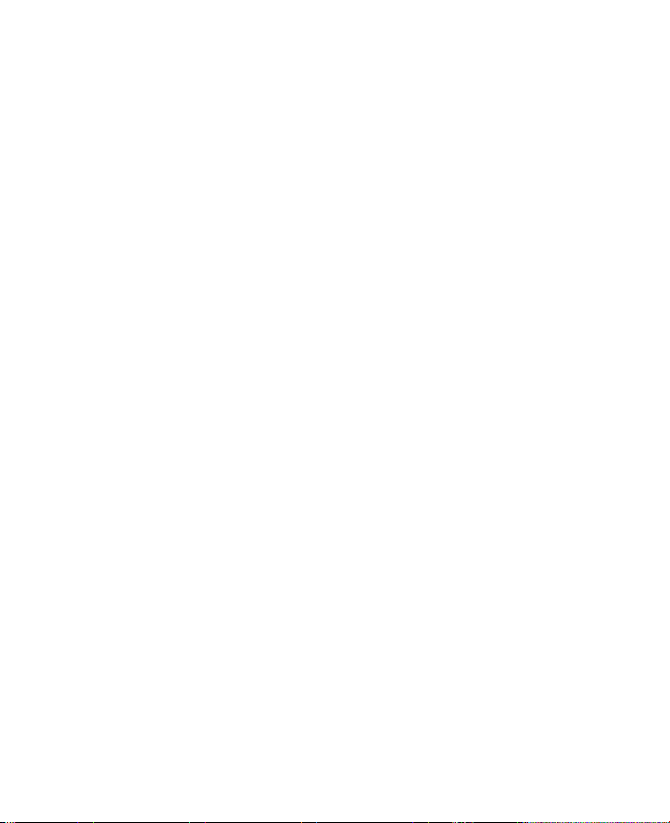
98 Arbeiten mit Firmen-E-Mails und Besprechungsterminen
7.1 Synchronisieren des Smartphones mit dem
E-Mail-Server der Firma
Sie können die E-Mails, Kontakte, den Kalender und andere Daten des
Smartphones mit dem Microsoft Exchange Server Ihrer Firma synchronisieren.
Einrichten einer Verbindung mit dem E-Mail-Server der
Firma
Mit dem Smartphone können Sie auf Ihre E-Mails zugreifen, indem Sie eine
Exchange Server-Verbindung einrichten. Daten des E-Mail-Servers Ihrer
Firma erhalten Sie vom Netzwerkverwalter:
1. Klicken Sie auf Start > Messaging > Neues E-Mail-Konto.
2. Wählen Sie in der Liste Ihre E-Mail-Quelle die Option Exchange
Server, und klicken Sie auf Weiter.
3. Klicken Sie im nächsten Fenster auf Weiter.
4. Geben Sie bei Serveradresse den Namen des Exchange Servers ein,
und klicken Sie auf Weiter.
5. Geben Sie Ihren Benutzernamen, das Kennwort und die Domain ein,
und klicken Sie auf Weiter.
6. Markieren Sie die Kontrollkästchen der Datentypen, die mit dem
Exchange Server synchronisiert werden sollen.
Tipp Um die Regeln zum Lösen von Synchronisierungskonflikten zu ändern,
klicken Sie auf Menü > Erweitert.
7. Um die Synchronisierungseinstellungen eines Datentyps, z. B. E-Mail,
zu ändern, wählen Sie diesen Datentyp aus, und klicken Sie auf Menü >
Einstellungen.
8. Klicken Sie auf Fertig stellen.
Hinweis Wenn Sie E-Mails bereits vorher mit dem PC synchronisiert haben, öffnen
Sie auf dem Smartphone ActiveSync, und klicken Sie auf Menü >
Serverquelle hinzufügen, um eine Exchange Server-Verbindung
herzustellen. Wenn Sie aufgefordert werden, die zu synchronisierenden
Datentypen auszuwählen, müssen Sie zunächst das Kontrollkästchen
E-Mail beim Eintrag Windows-PC löschen, damit Sie den Eintrag E-Mail bei
Exchange Server markieren können.
Page 99

Arbeiten mit Firmen-E-Mails und Besprechungsterminen 99
Tipp Um die Exchange Server-Einstellungen zu ändern, öffnen Sie auf dem
Smartphone ActiveSync, und klicken Sie auf Menü > Server konfigurieren.
Starten der Synchronisierung
Bevor Sie die Synchronisierung mit Exchange Server starten, müssen Sie
sicherstellen, dass das Smartphone über eine Datenverbindung mit dem
Internet eingerichtet wurde, sodass Sie das Gerät drahtlos synchronisieren
können. Ausführliche Informationen dazu finden Sie in Kapitel 8.
Wenn Sie die Exchange Server-Verbindung eingerichtet haben, beginnt
das Smartphone automatisch mit der Synchronisierung. Sie können die
Synchronisierung auch jederzeit manuell starten, indem Sie bei ActiveSync
auf Synchr. klicken.
Hinweis Wenn Sie das Smartphone über eine Bluetooth- oder USB-Verbindung mit
dem Firmencomputer verbinden, können Sie diese Verbindung zum PC
als “Durchgang” zum Netzwerk verwenden und sich Outlook E-Mails und
andere Daten auf das Smartphone herunterladen.
7.2 Arbeiten mit Firmen-E-Mails
Mit dem Smartphone haben Sie einen direkten Zugriff auf Ihre Firmen-EMails, und Sie können Ihre Nachrichten einfacher verwalten. MessagingFunktionen wie Direct Push, Fetch Mail und Filtering sind nur einige
Werkzeuge, die Sie zum Verwalten Ihrer E-Mails verwenden können.
Hinweis Einige Messaging-Funktionen sind von der verwendeten Version
Automatische Synchronisierung mit Direct Push
Mit der Direct Push-Technologie (Push E-Mail-Funktion) haben Sie die
Möglichkeit, auf dem Smartphone neue E-Mails zu empfangen, sobald
sie im Posteingang des Exchange Servers eingehen. Wenn Einträge wie
Kontakte, Kalender und Aufgaben geändert wurden oder neue Einträge
auf dem Exchange Server hinzugefügt wurden, können diese auf dem
Smartphone sofort aktualisiert werden. Direct Push funktioniert auf dem
Smartphone nur mit einer GPRS-Verbindung.
des Microsoft Exchange Servers abhängig. Erkundigen Sie sich beim
Netzwerkverwalter, welche Exchange Server-Funktionen verfügbar sind.
Page 100

100 Arbeiten mit Firmen-E-Mails und Besprechungsterminen
Sie können Direct Push nur aktivieren, wenn Sie zwischen dem Smartphone
und dem Exchange Server eine vollständige Synchronisierung durchführen.
Anforderungen Die Direct Push-Funktion funktioniert auf dem Smartphone nur,
wenn Ihre Firma Microsoft Exchange Server 2003 Service Pack
2 (SP2) mit Exchange ActiveSync oder einer höheren Version
verwendet.
So aktivieren Sie Direct Push über Comm Manager
1. Klicken Sie auf Start > Comm Manager.
2. Klicken Sie im Comm Manager-Fenster auf die Taste Microsoft
Direct Push. Die Schaltfläche ändert sich zu , was
bedeutet, dass sie E-Mails sofort bei ihrem Eingang empfangen.
Wenn die Schaltfläche im Status ist, müssen Sie die E-Mails
manuell abrufen.
Aktivieren von Direct Push mit ActiveSync
1. Klicken Sie auf dem Smartphone bei ActiveSync auf Menü > Zeitplan.
2. Markieren Sie die Kontrollkästchen bei Hauptzeit und Nebenzeit die
Option Bei Elementeingang.
Hinweis Wenn GPRS und Wi-Fi gleichzeitig aktiviert sind, wählt die Direct
Push-Funktion immer die GPRS-Verbindung, für die Gebühren des
Netzwerkbetreibers anfallen können.
